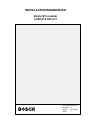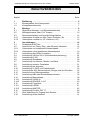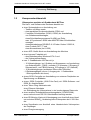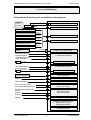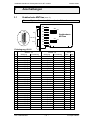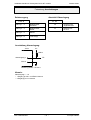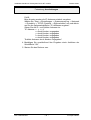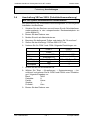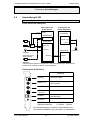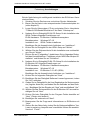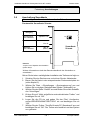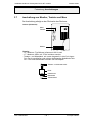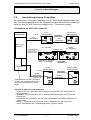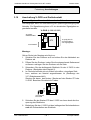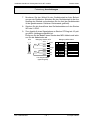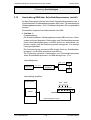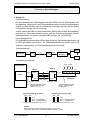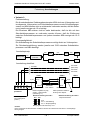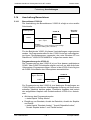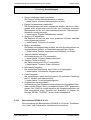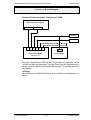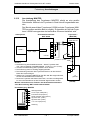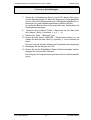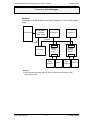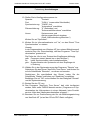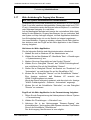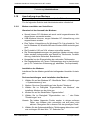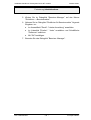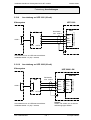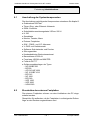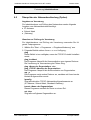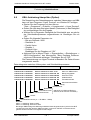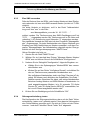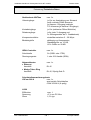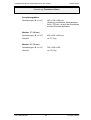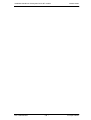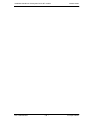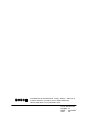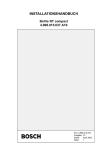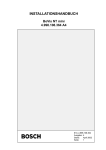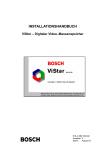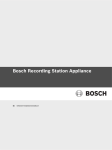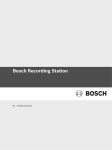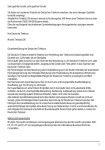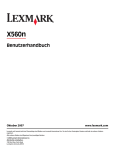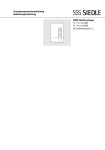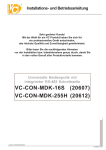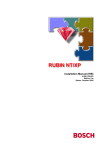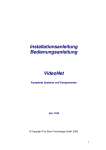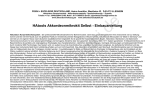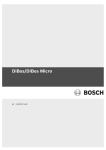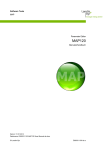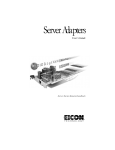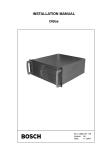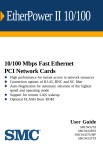Download INSTALLATIONSHANDBUCH - Bosch Security Systems
Transcript
INSTALLATIONSHANDBUCH BoVis NT modular 4.998.010.955 A11 610–4.998.002.250 Ausgabe: 11 Stand: April 2002 Seite: 1 Installationshandbuch Videosystem BoVis NT modular 610–4.998.002.250 –2 – 4.998.010.955 A11/April 2002/fa Installationshandbuch Videosystem BoVis NT modular 4.998.010.955 INHALTSVERZEICHNIS Kapitel Seite 1 1.1 1.2 Einführung . . . . . . . . . . . . . . . . . . . . . . . . . . . . . . . . . . . . . . . . . . . . . . . . . 5 Einsatzgebiete des Videosystems . . . . . . . . . . . . . . . . . . . . . . . . . . . . . . 5 Komponentenübersicht . . . . . . . . . . . . . . . . . . . . . . . . . . . . . . . . . . . . . . . 7 2 2.1 2.2 2.3 2.3.1 2.3.2 Montage . . . . . . . . . . . . . . . . . . . . . . . . . . . . . . . . . . . . . . . . . . . . . . . . . . . . 9 Allgemeine Montage– und Sicherheitshinweise . . . . . . . . . . . . . . . . . . 9 Montagehinweise nach UVV ”Kassen . . . . . . . . . . . . . . . . . . . . . . . . . . 10 Rechnersteckplätze und Anschlußmöglichkeiten . . . . . . . . . . . . . . . . 12 Videosystem modular im Midi–Tower–Gehäuse (J9) . . . . . . . . . . . . . 12 Videosystem modular im 19”–Gehäuse (J10) . . . . . . . . . . . . . . . . . . . 13 3 3.1 3.2 3.2.1 3.2.2 3.3 3.4 3.5 3.6 3.7 3.8 3.9 3.10 3.11 3.12 3.13 3.14 3.14.1 3.14.2 3.15 3.15.1 3.15.2 3.16 3.17 3.18 Anschaltungen . . . . . . . . . . . . . . . . . . . . . . . . . . . . . . . . . . . . . . . . . . . . Grabberkarte MVTitan . . . . . . . . . . . . . . . . . . . . . . . . . . . . . . . . . . . . . . . Anschluß an ein Token–Ring– oder Ethernet–Netzwerk . . . . . . . . . . Videosystem mit installiertem Netzwerkpaket . . . . . . . . . . . . . . . . . . . Videosystem ohne installiertem Netzwerkpaket . . . . . . . . . . . . . . . . . Anschaltung des ISDN–Controllers . . . . . . . . . . . . . . . . . . . . . . . . . . . . Anschaltung VSCom 200 H (Schnittstellenerweiterung) . . . . . . . . . . Anschaltung H.320 . . . . . . . . . . . . . . . . . . . . . . . . . . . . . . . . . . . . . . . . . . Anschaltung Soundkarte . . . . . . . . . . . . . . . . . . . . . . . . . . . . . . . . . . . . . Anschaltung von Monitor, Tastatur und Maus . . . . . . . . . . . . . . . . . . . Anschaltung externer Festplatten . . . . . . . . . . . . . . . . . . . . . . . . . . . . . Anschaltung der Kameras . . . . . . . . . . . . . . . . . . . . . . . . . . . . . . . . . . . . Anschaltung V–DOG und Gerätekontakt . . . . . . . . . . . . . . . . . . . . . . . Anschluß des SW–Schutzsteckers (Dongle) und des Druckers . . . . Anschluß eines Störungsmelders . . . . . . . . . . . . . . . . . . . . . . . . . . . . . . Anschaltung KBA über Schnittstellenprozessor . . . . . . . . . . . . . . . . . . Anschaltung Barcodeleser . . . . . . . . . . . . . . . . . . . . . . . . . . . . . . . . . . . . Anschaltung V3300–N . . . . . . . . . . . . . . . . . . . . . . . . . . . . . . . . . . . . . . . Anschaltung DOUBLE–X–LR . . . . . . . . . . . . . . . . . . . . . . . . . . . . . . . . . Anschaltung Foyerleser . . . . . . . . . . . . . . . . . . . . . . . . . . . . . . . . . . . . . . Anschaltung LS23M . . . . . . . . . . . . . . . . . . . . . . . . . . . . . . . . . . . . . . . . . Anschaltung MINITER . . . . . . . . . . . . . . . . . . . . . . . . . . . . . . . . . . . . . . . Anschaltung Funkuhr DCF 77 . . . . . . . . . . . . . . . . . . . . . . . . . . . . . . . . . Web–Anbindung für Zugang über Browser . . . . . . . . . . . . . . . . . . . . . Anschaltung eines Modems . . . . . . . . . . . . . . . . . . . . . . . . . . . . . . . . . . 610–4.998.002.250 –3 – 14 14 16 17 19 23 24 25 29 30 31 32 33 35 35 36 39 39 40 41 41 43 48 50 51 A11/April 2002/fa Installationshandbuch Videosystem BoVis NT modular 4.998.010.955 Fortsetzung Inhaltsverzeichnis Kapitel Seite 3.19 3.19.1 3.19.2 3.19.3 3.19.4 3.19.5 3.19.6 3.19.7 3.19.8 3.19.9 3.19.10 3.19.11 Anschaltung einer GMA . . . . . . . . . . . . . . . . . . . . . . . . . . . . . . . . . . . . . . Allgemeines . . . . . . . . . . . . . . . . . . . . . . . . . . . . . . . . . . . . . . . . . . . . . . . . Anschaltung an NZ 500 . . . . . . . . . . . . . . . . . . . . . . . . . . . . . . . . . . . . . . Anschaltung an BZ 500 . . . . . . . . . . . . . . . . . . . . . . . . . . . . . . . . . . . . . . Anschaltung an AZ 1010/NZ 1008 . . . . . . . . . . . . . . . . . . . . . . . . . . . . . Anschaltung an NZ 1012 . . . . . . . . . . . . . . . . . . . . . . . . . . . . . . . . . . . . . Anschaltung an BZ 1012 . . . . . . . . . . . . . . . . . . . . . . . . . . . . . . . . . . . . . Anschaltung an NZ 1060 . . . . . . . . . . . . . . . . . . . . . . . . . . . . . . . . . . . . . Anschaltung an BZ 1060 . . . . . . . . . . . . . . . . . . . . . . . . . . . . . . . . . . . . . Anschaltung an UEZ 1000 . . . . . . . . . . . . . . . . . . . . . . . . . . . . . . . . . . . . Anschaltung an UEZ 2000 . . . . . . . . . . . . . . . . . . . . . . . . . . . . . . . . . . . . Anschaltung an UGM 2020 . . . . . . . . . . . . . . . . . . . . . . . . . . . . . . . . . . . 56 56 58 58 59 60 61 62 63 64 64 65 4 4.1 4.2 4.3 NT–Administration . . . . . . . . . . . . . . . . . . . . . . . . . . . . . . . . . . . . . . . . . Wechseln von Videosystem– auf NT–Administratorebene . . . . . . . . Anmeldung als Windows NT–Benutzer . . . . . . . . . . . . . . . . . . . . . . . . . Übersicht der Anmeldevorgänge . . . . . . . . . . . . . . . . . . . . . . . . . . . . . . 66 66 66 67 5 Parametrierung . . . . . . . . . . . . . . . . . . . . . . . . . . . . . . . . . . . . . . . . . . . . 68 6 6.1 6.2 6.3 6.4 6.5 6.6 6.7 6.8 6.9 6.10 6.11 6.12 6.13 Inbetriebnahme . . . . . . . . . . . . . . . . . . . . . . . . . . . . . . . . . . . . . . . . . . . . Anschaltung der Systemkomponenten . . . . . . . . . . . . . . . . . . . . . . . . . Einschalten der externen Festplatten . . . . . . . . . . . . . . . . . . . . . . . . . . Einschalten des PC (Hochfahren) . . . . . . . . . . . . . . . . . . . . . . . . . . . . . Überprüfen der ISDN–Verbindung . . . . . . . . . . . . . . . . . . . . . . . . . . . . . Überprüfen der Netzwerkverbindung . . . . . . . . . . . . . . . . . . . . . . . . . . . Überprüfen des Grabber–Treibers . . . . . . . . . . . . . . . . . . . . . . . . . . . . . Ändern des Rechnernamens . . . . . . . . . . . . . . . . . . . . . . . . . . . . . . . . . KBA–Anbindung überprüfen . . . . . . . . . . . . . . . . . . . . . . . . . . . . . . . . . . Web–Anbindung für Bildarchiv–Zugang überprüfen . . . . . . . . . . . . . . Systemtest . . . . . . . . . . . . . . . . . . . . . . . . . . . . . . . . . . . . . . . . . . . . . . . . . Vergleichsbilder ablegen . . . . . . . . . . . . . . . . . . . . . . . . . . . . . . . . . . . . . Notfalldiskette erstellen . . . . . . . . . . . . . . . . . . . . . . . . . . . . . . . . . . . . . . Abmelden . . . . . . . . . . . . . . . . . . . . . . . . . . . . . . . . . . . . . . . . . . . . . . . . . . 7 Fehleranzeige/–behebung . . . . . . . . . . . . . . . . . . . . . . . . . . . . . . . . . . 78 8 8.1 8.2 8.3 8.4 Hinweise für Wartung und Service . . . . . . . . . . . . . . . . . . . . . . . . . . Durchzuführende Wartungsarbeiten . . . . . . . . . . . . . . . . . . . . . . . . . . . Software–Update . . . . . . . . . . . . . . . . . . . . . . . . . . . . . . . . . . . . . . . . . . . Störungsweiterleitung . . . . . . . . . . . . . . . . . . . . . . . . . . . . . . . . . . . . . . . . Störungsbeseitigung . . . . . . . . . . . . . . . . . . . . . . . . . . . . . . . . . . . . . . . . . 9 Technische Daten . . . . . . . . . . . . . . . . . . . . . . . . . . . . . . . . . . . . . . . . . . 84 10 Abkürzungsverzeichnis . . . . . . . . . . . . . . . . . . . . . . . . . . . . . . . . . . . . 88 610–4.998.002.250 –4 – 69 70 70 71 72 73 74 74 75 76 77 77 77 77 79 79 80 81 83 A11/April 2002/fa Installationshandbuch Videosystem BoVis NT modular 1 Einführung 1.1 Einsatzgebiete des Videosystems 4.998.010.955 Das Videosystem ist ein digitales Überwachungssystem, mit dem Videobilder vor Ort gespeichert werden können, um sie entfernungs– und standortunabhängig an jeden von Ihnen vorgesehenen Ort zu übertragen und auszuwerten. Die vom Videosystem gelieferten Bilddaten erlauben zusätzlich Aussagen zur Größe der Gefahr und der Entwicklung vor und nach dem Ereignis. Je nach Ausstattung kann das Videosystem verwendet werden als Recordersystem mit Ein– und Ausgangskontakten und mit angeschlossenen Kameras zur digitalen Speicherung von max. 16 Bildern pro Sekunde; zur Anschaltung von z. B. max. 8 UVV “Kassen”–Kameras mit einem KBA–Paket für die Anschaltung von max. vier Kundenbedienten Banknotenautomaten zur Übernahme der KBA–Transaktionsdaten und/oder der Daten von Zutrittskontrollsystemen mit einem GMA–Paket zur überwachten Ansteuerung von Gefahrenmeldeanlagen über RS 232–Schnittstelle mit einem ISDN–Paket zur Kommunikation der Videosysteme untereinander mit einem Netzwerk–Paket zur Anschaltung an ein Ethernet– oder Token–Ring–Netzwerk mit einem H.320–Senderpaket zur H.320–Übertragung von Videobildern mit einem Recorder–Powerpaket für max. 32 Bilder pro Sekunde; zur Anschaltung von z. B. max. 16 UVV ”Kassen”–Kameras und einer schnellen Kameraumschaltung mit Grabberkarte MVTitan als reine Empfangsstation für eine Bildübertragung sowie zusätzlich zur Anschaltung von max. vier Foyerlesern LS23M oder MINITER für die Übernahme der Kartendaten zum Foyerbild und einem Barcodeleser DOUBLE–X–LR oder Visolux V3300–N zur Übernahme des Barcodes zum Bild 610–4.998.002.250 –5 – A11/April 2002/fa Installationshandbuch Videosystem BoVis NT modular 4.998.010.955 Fortsetzung Einführung Umgebung des Videosystems Das System verfügt über standardisierte Schnittstellen, die eine Einbindung von rechnergesteuerten Subsystemen erlauben. Über serielle Schnittstellen RS 232 kann das System an folgende Gefahrenmeldeanlagen angeschaltet werden: AZ 1010/NZ 1008 NZ 1012/BZ 1012 NZ 1060/BZ 1060 NZ 500/BZ 500 UEZ 1000/UEZ 2000 UGM 2020 Gesetze/Normen/Richtlinien Folgende Gesetze/Normen/Richtlinien werden u. a. erfüllt: EMV–Gesetz auf Basis der – EN 50081–1 (Störaussendung) – EN 50082–1 (Störfestigkeit) EN 60950 (elektrische Sicherheit) VdS–Richtlinie 2110 (Klima/mechanische Festigkeit) UVV ”Kassen”–Richtlinien (VBG 120) Bescheinigungsnummer 983508 CE–Anforderungen Beachten Sie bei der Installation/Parametrierung der Anlage gemäß UVV ”Kassen” die SP9.7/5 ”Installationshinweise für optische Raumüberwachungsanlagen” (ORÜA). Gültigkeit des Installationshandbuchs Das Installationshandbuch ist gültig für Videosysteme modular im Midi–Tower–Gehäuse (J9) Videosysteme modular im 19”–Gehäuse (J10) Videosystem–Empfänger für H.320– und JPEG–Bilder und dem Softwarestand 6.0 und höher 610–4.998.002.250 –6 – A11/April 2002/fa Installationshandbuch Videosystem BoVis NT modular 4.998.010.955 Fortsetzung Einführung 1.2 Komponentenübersicht Videosystem modular mit Grabberkarte MVTitan Die Hard– und Software des Rechners besteht aus einer Systemplatine zur Anschaltung von – Tastatur und Maus sowie – einer parallelen Druckerschnittstelle (PRN) und – 2 seriellen Schnittstellen (COM1, COM2) zur Anschaltung von Gefahrenmeldeanlagen, eines Schnittstellenprozessors für KBA und Zuko, max. 4 Foyerlesern LS23M oder MINITER über Schnittstellen– umsetzer, eines Barcodelesers DOUBLE–X–LR oder Visolux V3300–N, einer Funkuhr DCF 77 und einer Kreuzschiene (bei H.320) einer AGP–Grafik–Karte zur Anschaltung des Monitors einer internen Festplatte mit – dem Betriebssystem Windows NT 4.0 und – der Videosystemsoftware max. 2 Grabberkarten MVTitan mit je – 16 Videoeingängen, incl. Grabber und Kompressor, zur Anschaltung von Schwarz/weiß–, FBAS– und/oder Y/C–Kameras (1 Eingang je Schwarz/weiß– und FBAS–Kamera, 2 Eingänge je Y/C–Kamera) – 16 Kontakteingängen (wahlweise Öffner oder Schließer) – 8 Relaisausgängen (wovon 1 Ausgang der 1. Grabberkarte 1 Störungsmelder sein kann) einem SCSI–Controller zur Anschaltung von externen Festplatten zur Speicherung von Bilddaten einem ISDN–Controller (AVM–Fritz–Card) mit ISDN–Software und ISDN S0–Anschlußkabel einer Token–Ring–Netzkarte oder einer Ethernet–Netzkarte zur Einbindung des Videosystems in ein kundeneigenes Datennetz einer seriellen Schnittstellenerweiterungskarte (COM3/COM4), wenn mehr als zwei RS 232–Schnittstellen benötigt werden einer ELSAvision–Karte mit Videoeingang zum Anschluß eines Headset und einer ISDN/S0–Verbindung beim Videosystem als H.320–Sender einer Soundkarte zum Anschluß eines Headsets beim Videosystem als Empfänger einer Energieversorgung 610–4.998.002.250 –7 – A11/April 2002/fa Installationshandbuch Videosystem BoVis NT modular 4.998.010.955 Fortsetzung Einführung Schematische Darstellung der anschaltbaren Komponenten VGA– Monitor Systemplatine Tastatur Maus AGP–Grafik–Karte Gefahrenmeldeanlage Schnittstellenprozessor KBA Foyerleser Barcodeleser Kreuzschiene (H.320) Funkuhr Drucker max. 1 (seriell) max. 1 (seriell) max. 4 (seriell) max. 1 (seriell) max. 1 (seriell) max. 1 (seriell) Serielle Schnittstelle (COM1) Serielle Schnittstelle (COM2) Dongle Parallele Schnittstelle (PRN) 16 Kontakteingänge 7 Relaisausgänge 1 Relaisausgang oder 1 Störungsmelder 1. Grabberkarte MVTitan max. 16 Grabber + Kompressor 16 Kontakteingänge 8 Relaisausgänge 2. Grabberkarte MVTitan max. 16 Grabber + Kompressor Externe Festplatten SCSI–Controller ISDN–S0 ISDN–Controller Lokales Netzwerk Token–Ring– oder Ethernetkarte Serielle Schnittstellenerweiterungs– karte VSCom 200 H wenn mehr als 2 serielle Schnittstellen benötigt werden Kreuzschienenausgang oder Kamera Headset ELSAvision–Karte (bei H.320–Sender) ISDN–S0 Headset Soundkarte (beim Empfänger) Festplatte mit Betriebssystem Windows NT 4.0 und Videosystemsoftware Energieversorgung 610–4.998.002.250 –8 – A11/April 2002/fa Installationshandbuch Videosystem BoVis NT modular 2 4.998.010.955 Montage Die Montage der internen Hardware–Komponenten des Rechners erfolgt beim Videosystem–Hersteller. Erweiterungen an bereits ausgelieferten Rechnern dürfen nur von authorisiertem Fachpersonal durchgeführt werden. 2.1 Allgemeine Montage– und Sicherheitshinweise Stellen Sie vor Inbetriebnahme des Gerätes sicher, daß die vorliegende Netzspannung eingestellt ist. Der Spannungswahlschalter befindet sich auf der Rückseite des Gerätes. Werkseitig sind die Geräte auf 230 VAC eingestellt. Beim Betrieb des Gerätes sind alle relevanten Sicherheitsbestimmungen zu beachten. Das Gerät darf nur von Fachpersonal angeschlossen werden. Vorverdrahtete Komponenten dürfen nicht verändert werden, da ansonsten der Garantieanspruch erlischt. Vor Öffnen des Gerätes ist der Netzstecker zu ziehen, da im Inneren gefährliche Spannungen vorhanden sind. Das Gerät sollte immer an einer geerdeten Wandsteckdose angeschlossen sein. Verwenden Sie dazu ein Netzkabel mit einwandfrei geerdeten Stecker, wie z. B. Kabel, die im Lieferumfang des Gerätes enthalten sind oder landesspezifischen Bestimmungen entsprechen. Das Gerät wird durch Abziehen des Netzkabels aus der Steckdose vom Netz getrennt. Es muß daher in der Nähe einer Steckdose aufgestellt sein, die leicht zugänglich ist. Vor Ort muß eine Absicherung des Netzes mit max. 16 A gewährleistet sein. Achtung! Explosionsgefahr bei unsachgemäßen Austausch der Batterien (Lithiumbatterie zur BIOS–Speicherung). Ersatz nur durch denselben oder einen vom Hersteller empfohlenen gleichwertigen Typ. Die Entsorgung der Batterien ist nach den Angaben des Herstellers vorzunehmen. Beim Umgang mit den Leiterplatten sind die üblichen Vorsichtsmaßnahmen für CMOS–Technik einzuhalten. Beachten Sie zu Fragen von Aufstellung, Umgebungsbedingungen, Gerätesicherheit etc. der einzelnen Hardware–Komponenten unbedingt die Dokumentation des Herstellers. Bei der Installation sind die jeweils gültigen Anschlußbedingungen der regionalen Behörden einzuhalten. Beachten Sie bei der Installation der UVV–Kameras, daß besonders im Schalterbereich nicht alle Kameras versteckt angebracht werden dürfen. Für die Installation werden grundlegende Kenntnisse im Umgang mit einem PC und dem Betriebssystem Windows NT 4.0 vorausgesetzt. 610–4.998.002.250 –9 – A11/April 2002/fa Installationshandbuch Videosystem BoVis NT modular 4.998.010.955 Fortsetzung Montage 2.2 Montagehinweise nach UVV ”Kassen” Planungsgrundlage für die Sicherung des Kassenbereiches ist die Unfallverhütungsvorschrift ”Kassen” (VBG 120). Sie definiert u. a. die technischen Anforderungen an optische Überwachungsanlagen (ORÜA). Demgemäß müssen Videosysteme so ausgelegt sein, daß Täter erkannt und wesentliche Phasen des Überfalls festgehalten werden. Kamerastandorte– und Blickwinkel Um die Forderung nach auswertbaren Bildern zu erfüllen, sind folgende Vorgaben einzuhalten: Tätererkennung – je Kassenplatz wird eine hochauflösende Farbkamera benötigt – der Täter muß identifizierbar aufgezeichnet werden – die Breite des Erfassungsbereiches der Kamera muß mind. 1,5 m betragen – bei der Bildwiedergabe (Bildausdruck) müssen auf der Prüftafel 1 “Erkennen des Täters/Verdächtigen” die schwarzen und weißen Balken der Reihe “c” eindeutig zu erkennen sein. Zur qualitativen Beurteilung der Bilder, ist es sinnvoll, daß die Prüftafel bei der Aufzeichnung von einer Testperson gehalten wird. Erfassen wesentlicher Phasen eines Überfalls – eine hochauflösende Farbkamera zur Raumüberwachung wird benötigt – die Breite des Erfassungsbereiches der Kamera muß mind. 6 m betragen – bei der Bildwiedergabe (Bildausdruck) müssen auf der Prüftafel 2 “Erfasssen der wesentlichen Phasen eines Überfalls” die schwarzen und weißen Balken der Reihe “2” eindeutig zu erkennen sein. Zur qualitativen Beurteilung der Bilder, ist es sinnvoll, daß die Prüftafel bei der Aufzeichnung von einer Testperson gehalten wird. Nach erfolgter Installation ist durch Probeaufnahmen von jeder verwendeten Kamera zu dokumentieren, daß der geforderte Aufnahmebereich erfaßt wird. Einbauten wie Säulen, Leuchten, Rahmen von Glaskonstruktionen sowie sonstige Einrichtungen dürfen den gewünschten Aufnahmebereich nicht verdecken. Bildspeicherung Zur Rekonstruktion der Vorgeschichte eines Überfalls, müssen alle Kameras permanent ein Bild pro Sekunde aufgezeichnen. Ein Überschreiben der Bilder ist erst nach 15 Minuten zulässig. Nach erfolgter Alarmauslösung werden die Bilder der letzten 15 Minuten vor der Alarmauslösung archiviert. Zusätzlich müssen alle Kameras, ab dem Zeitpunkt der Alarmauslösung, mind. 15 Minuten lang 2 Bilder pro Sekunde, bei einem Aufnahmeabstand von 0,5 Sekunden, aufzeichnen. 610–4.998.002.250 – 10 – A11/April 2002/fa Installationshandbuch Videosystem BoVis NT modular 4.998.010.955 Fortsetzung Montage Ausdruck/Datensicherung Für den Ausdruck von Fahndungsfotos muß ein Videoprinter – über Centronics–Schnittstelle angeschlossen – vorhanden sein. Die Bilddaten müssen müssen verlustfrei auf einen anderen Datenträger (z. B. Diskette) gesichert werden können. Vergleichsbilder ablegen Legen Sie im Verzeichnis ”C:\DATABASE” je Kamera ein Bild bester Qualität ab (”Bild <Kameranr>.JPG”) und drucken Sie die Bilder jeweils zweimal aus für – den Kunden selbst (zur Ablage beim Kunden/in der Kundenzentrale) und – das Installationsunternehmen (zur lokalen Ablage bei den Systemunterlagen) Die bewerteten Bilder dürfen nicht durch Bildbearbeitungsverfahren nachbearbeitet werden. Die ausgedruckten Bilder sind nach der Auswertung als Referenzbilder zu hinterlegen. 610–4.998.002.250 – 11 – A11/April 2002/fa Installationshandbuch Videosystem BoVis NT modular 4.998.010.955 Fortsetzung Montage 2.3 Rechnersteckplätze und Anschlußmöglichkeiten 2.3.1 Videosystem modular im Midi–Tower–Gehäuse (J9) (mit Grabberkarte MVTitan) Rückansicht: 1 2 3 4 5 6 7 8 9 10 11 12 13 14 1 = Netzanschluß 2 = Maus 3 = Tastatur 4 = Serielle Schnittstelle (COM)1 5 = Parallele Schnittstelle (PRN) 6 = Serielle Schnittstelle (COM2) 7 = AGP–Grafikkarte 8 = Token–Ring– oder Ethernet–Karte 9 = 1. Grabberkarte MVTitan 10 = SCSI–Controller U2W 11 = 2. Grabberkarte oder Soundkarte 12 = ISDN–Karte oder ELSAvision 13 = Schnittstellenkarte VSCom 200 H 14 = Klebeschild mit Steckplatzbezeichnung 610–4.998.002.250 – 12 – Hinweis: Eine 2. Grabberkarte ist nur möglich, ö li h wenn die di 1. 1 GrabG b berkarte vorhanden ist. ist Soundkarte nur beim Videosystem als Empfänger Einbau V–DOG in den untersten Steckplatz A11/April 2002/fa Installationshandbuch Videosystem BoVis NT modular 4.998.010.955 Fortsetzung Montage 2.3.2 Videosystem modular im 19”–Gehäuse (J10) (mit Grabberkarte MVTitan) Rückansicht: 1 2 3 4 5 6 1 = Netzanschluß 2 = Maus 3 = Tastatur 4 = Serielle Schnittstelle (COM)1 5 = Parallele Schnittstelle (PRN) 6 = Serielle Schnittstelle (COM2) 7 = AGP–Grafikkarte 8 = Token–Ring– oder Ethernet–Karte 9 = 1. Grabberkarte MVTitan 10 = SCSI–Controller U2W 11 = 2. Grabberkarte oder Soundkarte 12 = ISDN–Karte oder ELSAvision 13 = Schnittstellenkarte VSCom 200 H 14 = Klebeschild mit Steckplatzbezeichnung 610–4.998.002.250 – 13 – 7 8 9 10 11 12 13 14 Hinweis: Eine 2. Grabberkarte ist nur möglich, ö li h wenn die di 1. 1 GrabG b berkarte vorhanden ist. ist Soundkarte nur beim Videosystem als Empfänger Einbau V–DOG in den äußersten Steckplatz A11/April 2002/fa Installationshandbuch Videosystem BoVis NT modular 3 Anschaltungen 3.1 Grabberkarte MVTitan (max. 2) 4.998.010.955 Nur von System–Verantwortlichen durchzuführen ! J8 J7 26 18 9 J6 J9 J5 J4 J3 19 1 J11 J2 10 1 S2 ON 1 1 8 Grabberkarte MVTitan 1 1 S1 ON 1 1 J1 8 1 Pinbelegung J9/J11 Pin Stecker J11 Belegung Einstellung Stecker J9 Belegung Einstellung J11/J9 Farbe BNC 1 2 3 4 5 6 7 8 9 10 11 12 13 14 +12 V Videoeingang 1 Videoeingang 2 Videoeingang 3 Videoeingang 4 Alarmeingang 1 Alarmeingang 2 Relais 3a Relais 4a GND Alarmeingang 5 Alarmeingang 6 Alarmeingang 7 Alarmeingang 8 – S1–1 S1–2 S1–3 S1–4 – – J3 J4 – – – – – +12 V Videoeingang 9 Videoeingang 10 Videoeingang 11 Videoeingang 12 Alarmeingang 9 Alarmeingang 10 Relais 7a Relais 8a GND Alarmeingang 13 Alarmeingang 14 Alarmeingang 15 Alarmeingang 16 – S2–1 S2–2 S2–3 S2–4 – – J7 J8 – – – – – ws – – – – br gn ge gr rs bl rt sw vio – V1 V2 V3 V4 – – – – – – – – – 15 16 17 18 19 20 Relais 1b Relais 2b Relais 3b Relais 4b Alarmeingang 3 Alarmeingang 4 – – – – – – Relais 5b Relais 6b Relais 7b Relais 8b Alarmeingang 11 Alarmeingang 12 – – – – – – gr–rs rt–bl ws–gn br–gn ws–ge ge–br – – – – – – 21 22 23 24 25 26 Videoeingang 5 Videoeingang 6 Videoeingang 7 Videoeingang 8 Relais 1a Relais 2a S1–5 S1–6 S1–7 S1–8 J1 J2 Videoeingang 13 Videoeingang 14 Videoeingang 15 Videoeingang 16 Relais 5a Relais 6a S2–5 S2–6 S2–7 S2–8 J5 J6 – – – – ws–gr gr–bn V5 V6 V7 V8 – – 610–4.998.002.250 – 14 – A11/April 2002/fa Installationshandbuch Videosystem BoVis NT modular 4.998.010.955 Fortsetzung Anschaltungen Relaisausgang Abschluß Videoeingang J1 bis J8 S1, S2 Stellung 1 – 2 Relaiskontakt Schließer off Eingang nicht abgeschlossen Stellung 2 – 3 Relaiskontakt Öffner on Abschluß mit 75 Ohm Stellung 4 – 5 Masse Stellung 5 – 6 nicht belegt Anschaltung Alarmeingang: J9/J11 5V 5 kOhm Alarmeingang x TTL PIN 10 Belastung Relais = 60 V/2 A Hinweis: Videoeingang 1 – 16 – 1 Eingang je S/W– und FBAS–Kamera – 2 Eingänge je Y/C–Kamera 610–4.998.002.250 – 15 – A11/April 2002/fa Installationshandbuch Videosystem BoVis NT modular 4.998.010.955 Fortsetzung Anschaltungen 3.2 Anschluß an ein Token–Ring– oder Ethernet–Netzwerk Als Netzwerkkarten stehen zur Verfügung: eine Token–Ring–Karte mit Anschlußstecker – RJ 45 und – 9polig Sub–D und eine Ethernetkarte mit Anschlußstecker – RJ 45 Die Steckplätze sind dem Kapitel 2 zu entnehmen. Zusätzlich zum Anschluß des Netzwerkes sind folgende Arbeiten durchzuführen : bei einem Videosystem mit bereits installierten Netzwerkpaket – Erweiterung eines bestehenden autarken Netzes um einen weiteren Rechner mit Anpassung des Rechnernamens und der IP–Adresse – Integration des Videosystems in ein Kundennetzwerk mit Anpassung des Rechnernamens und der IP–Adresse bei einem Videosystem ohne installierten Netzwerkpaket – Einbau und Konfiguration einer Ethernet– oder Madge–Token–Ring–Netzwerkkarte – Installation des Netzwerkes unter Windows NT – Ändern des Rechnernamens – Installation von Service Pack 6 610–4.998.002.250 – 16 – A11/April 2002/fa Installationshandbuch Videosystem BoVis NT modular 4.998.010.955 Fortsetzung Anschaltungen 3.2.1 Videosystem mit installiertem Netzwerkpaket/Modemlösung Nur von System–Verantwortlichen durchzuführen ! Erweiterung eines bestehenden autarken Videosystem– Netzwerkes um einen weiteren Rechner 1. Melden Sie sich als Administrator an. 2. Passen Sie die TCP/IP–Adresse wie folgt an: Wählen Sie ”Start → Einstellungen → Systemsteuerung → Netzwerk → Protokolle → TCP/IP–Protokoll → Eigenschaften” aus und aktivieren Sie die Optionsschaltfläche ”IP–Adressen angeben”. Geben Sie die IP– und SubNet–Adresse ein: ”IP–Adresse: x . y . z . Rechnernummer” x: wie andere Rechner y: wie andere Rechner z: letzte zwei Stellen der Donglenummer Rechnernummer: laufende Nummer des Rechners ”SubNet–Adresse: 255 . 255 . 0 . 0” (ist unverändert) 3. Passen Sie den Rechnernamen wie folgt an: Wählen Sie ”Start → Einstellungen → Systemsteuerung → Netzwerk → Identifikation → Ändern” aus und nehmen Sie Eingaben vor bei ”Computer–Name: <Rechnername><Rechnernummer>” ”Arbeitsgruppe: <Rechnername>_NETZ” 4. Bestätigen Sie anschließend Ihre Eingaben durch Anklicken der Schaltfläche ”OK”. 5. Starten Sie den Rechner neu. Integration in ein Kundennetzwerk 1. Melden Sie sich als Administrator an. 2. Passen Sie den Rechnernamen wie folgt an: Wählen Sie ”Start → Einstellungen → Systemsteuerung → Netzwerk → Identifikation → Ändern” aus und nehmen Sie Eingaben vor bei ”Computer–Name: Kundenvorgabe oder <Rechnername><Rechnernummer>” ”Arbeitsgruppe: Kundenvorgabe oder <Rechnername>_NETZ” 3. Passen Sie die TCP/IP–Adressen wie folgt an. Fall A: Beim Kunden werden die IP–Adressen dynamisch vergeben: Wählen Sie ”Start → Einstellungen → Systemsteuerung → Netzwerk → Protokolle → TCP/IP–Protokoll → Eigenschaften” aus und aktivieren Sie die Optionsschaltfläche ”IP–Adressen von einem DHCP– Server beziehen”. 610–4.998.002.250 – 17 – A11/April 2002/fa Installationshandbuch Videosystem BoVis NT modular 4.998.010.955 Fortsetzung Anschaltungen Fall B: Beim Kunden werden die IP–Adressen statisch vergeben: Wählen Sie ”Start → Einstellungen → Systemsteuerung → Netzwerk → Protokolle → TCP/IP–Protokoll → Eigenschaften” aus und aktivieren Sie die Optionsschaltfläche ”IP–Adressen angeben”. Geben Sie die IP– und SubNet–Adresse ein: ”IP–Adresse: x . y . z . s” x: durch Kunden vorgegeben y: durch Kunden vorgegeben z: durch Kunden vorgegeben s: durch Kunden vorgegeben ”SubNet–Adresse: durch Kunden vorgegeben” 4. Bestätigen Sie anschließend Ihre Eingaben durch Anklicken der Schaltfläche ”OK”. 5. Starten Sie den Rechner neu. 610–4.998.002.250 – 18 – A11/April 2002/fa Installationshandbuch Videosystem BoVis NT modular 4.998.010.955 Fortsetzung Anschaltungen 3.2.2 Videosystem ohne installiertem Netzwerkpaket 3.2.2.1 Netzwerkkarte Ethernet Nur von System–Verantwortlichen durchzuführen ! Alle Aktionen müssen als Windows NT–Administrator durchgeführt werden. Einbau und Konfiguration 1. Schalten Sie den Rechner aus und ziehen Sie den Netzstecker. 2. Bauen Sie die Netzwerkkarte in den entsprechenden Rechnersteckplatz ein (siehe Kapitel 2). 3. Schalten Sie den Rechner ein. 4. Kopieren Sie vom Verzeichnis \NT_Treiber\Netzwerkkarte\SMC 9432 TX\ der Videosystem–CD folgende Dateien auf eine Diskette: SMCPWR2N.SYS, OEMSETUP.INF, SMCPWR2.HLP Installation des Netzwerkes unter Windows NT 1. Booten Sie den Rechner und melden Sie sich als Administrator an. 2. Wählen Sie ”Start → Einstellungen → Systemsteuerung → Netzwerk” aus und beantworten Sie die Frage ”Wollen Sie das Netzwerk jetzt installieren” mit ”Ja”. 3. Klicken Sie bei der Frage ”direkt an Netzwerk anschließen” auf die Schaltfläche ”Weiter”. 4. Legen Sie die Diskette mit den kopierten Dateien ein und gehen Sie weiter mit ”aus Liste auswählen” und anklicken der Schaltfläche ”Diskette”. Geben Sie ”A:” ein und bestätigen Sie mit ”OK”. Selektieren Sie ”SMC 9432 TX EtherPower 10/100 Ethernet Adapter” und bestätigen Sie mit ”OK” und ”Weiter”. 5. Netzwerkprotokolle: ”TCP/IP” auswählen und fortsetzen mit ”Weiter → Weiter → Weiter”. 6. Geben Sie ”c:\i386” ein und klicken Sie auf die Schaltfläche ”Fortsetzen”. 7. Wählen Sie bei Media Type ”Auto” aus und bestätigen Sie mit ”Continue”. 8. Antworten Sie bei ” . . . DHCP verwenden:” mit ”Nein”. 9. Geben Sie im Dialogfeld ”Windows TCP/IP” an: ”IP–Adresse: 150 . 010 . Donglenummer (letzte 2 Stellen) . Platz– nummer” (z. B. 001) ”SubNet–Mask: 255 . 255 . 0 . 0” 610–4.998.002.250 – 19 – A11/April 2002/fa Installationshandbuch Videosystem BoVis NT modular 4.998.010.955 Fortsetzung Anschaltungen 10. Fahren Sie fort mit anklicken der Schaltflächen ”OK → Weiter → Weiter”. 11. Tragen Sie unter ”Arbeitsgruppe: Kundenvorgabe oder <Rechnername>_NETZ” ein. 12. Fahren Sie fort mit anklicken der Schaltflächen ”Weiter” und ”Fertigstellen” und entfernen Sie die Diskette. 13. Beantworten Sie die Frage ”Neustart ?” mit ”Nein”. Ändern des Rechnernamens Ändern Sie den Rechnernamen wie folgt: Wählen Sie ”Start → Einstellungen → Systemsteuerung → Netzwerk → Identifikation → Ändern” aus und nehmen Sie die Eingabe vor bei ”Computer–Name: Kundenvorgabe oder <Rechnername><Rechnernummer>” und fahren Sie fort mit ”OK → OK → Schließen → Nein”. Installation von Service Pack 6 (Achtung: Service Pack 6 muß immer nachinstalliert werden, auch wenn es bereits vorhanden ist) 1. Wählen Sie ”Start → Programme → Windows NT–Explorer” aus. 2. Starten Sie im Verzeichnis ”c:\i386\Serice Pack 6a” die Datei ”install_sp6.bat” auf der CD des Videosystems. 3. Aktivieren Sie das Kontrollkästchen ”Ich stimme dem Lizenzvertrag zu”. 4. Deaktivieren Sie das Kontrollkästchen ”Sicherung der notwendigen Dateien ...”. 5. Klicken Sie auf die Schaltfläche ”Installieren”. 6. Warten Sie bis die Meldung ”Die Windows NT 4.0 Service Pack 6–Installation ist abgeschlossen ...” erscheint und klicken Sie auf die Schaltfläche ”Neu starten”. Der Rechner wird neu gestartet. Die Installation ist abgeschlossen. Hinweis: Es darf nur Service Pack 6 verwendet werden, andernfalls ist ein ordnungsgemäßer Betrieb nicht gewährleistet. 610–4.998.002.250 – 20 – A11/April 2002/fa Installationshandbuch Videosystem BoVis NT modular 4.998.010.955 Fortsetzung Anschaltungen 3.2.2.2 Netzwerkkarte Madge Token Ring Nur von System–Verantwortlichen durchzuführen ! Alle Aktionen müssen als Windows NT–Administrator durchgeführt werden. Einbau und Konfiguration 1. Schalten Sie den Rechner aus und ziehen Sie den Netzstecker. 2. Bauen Sie die Netzwerkkarte in den entsprechenden Rechnersteckplatz ein (siehe Kapitel 2). 3. Schalten Sie den Rechner ein. Installation des Netzwerkes unter Windows NT 1. Booten Sie den Rechner und melden Sie sich als Administrator an. 2. Wählen Sie ”Start → Einstellungen → Systemsteuerung → Netzwerk” aus und beantworten Sie die Frage ”Möchten Sie die Netzwerkunterstützung jetzt installieren” mit ”Ja”. 3. Klicken Sie bei der Frage ”direkt an Netzwerk anschließen” auf die Schaltfläche ”Weiter”. 4. Legen Sie die Installations–CD–ROM des Videosystems ein und gehen Sie weiter mit ”aus Liste auswählen” und anklicken der Schaltfläche ”Diskette”. Geben Sie ”D:\Treiber\Tokenring–Madge\Disk2” ein und bestätigen Sie mit ”OK”. Selektieren Sie ”Madge Smart 16/4 PCI Ringnode (BM)” und bestätigen Sie mit ”OK” und ”Weiter”. 5. Netzwerkprotokolle: ”TCP/IP” auswählen und fortsetzen mit ”Weiter → Weiter → Weiter”. 6. Geben Sie ”c:\i386” ein und klicken Sie auf die Schaltfläche ”Fortsetzen”. 7. Geben Sie ”D:\Treiber\Tokenring–Madge\Disk2” ein und schalten Sie weiter mit ”Fortsetzen” und ”OK”. 8. Stellen Sie bei ”Ring Speed: Force 16 Mbit/s (oder Kundenvorgabe)” ein und lassen Sie die restlichen Einstellungen unverändert. 9. Fahren Sie fort mit ”Continue” und wählen Sie bei ”Bus Typ: PCI” aus. Bestätigen Sie mit ”OK”. 10. Antworten Sie bei ”. . . DHCP verwenden:” mit ”Nein”. 11. Geben Sie im Dialogfeld ”Windows TCP/IP” an: ”IP–Adresse: 150 . 010 . Donglenummer (letzte 2 Stellen) . Platz– nummer” (z. B. 001) ”SubNet–Mask: 255 . 255 . 0 . 0” 12. Fahren Sie fort mit anklicken der Schaltflächen ”OK → Weiter → Weiter”. 610–4.998.002.250 – 21 – A11/April 2002/fa Installationshandbuch Videosystem BoVis NT modular 4.998.010.955 Fortsetzung Anschaltungen 13. Tragen Sie unter ”Arbeitsgruppe: Kundenvorgabe oder <Rechnername>_NETZ” ein. 14. Fahren Sie fort mit anklicken der Schaltflächen ”Weiter” und ”Fertigstellen” und entfernen Sie die Diskette. 15. Beantworten Sie die Frage ”Neustart ?” mit ”Nein”. Ändern des Rechnernamens Ändern Sie den Rechnernamen wie folgt: Wählen Sie ”Start → Einstellungen → Systemsteuerung → Netzwerk → Identifikation → Ändern” aus und nehmen Sie die Eingabe vor bei ”Computer–Name: Kundenvorgabe oder <Rechnername><Rechnernummer>” und fahren Sie fort mit ”OK → OK → Schließen → Nein”. Installation von Service Pack 6 (Achtung: Service Pack 6 muß immer nachinstalliert werden, auch wenn es bereits vorhanden ist) 1. Wählen Sie ”Start → Programme → Windows NT–Explorer” aus. 2. Starten Sie im Verzeichnis ”c:\i386\Serice Pack 6a” die Datei ”install_sp6.bat” auf der CD des Videosystems. 3. Aktivieren Sie das Kontrollkästchen ”Ich stimme dem Lizenzvertrag zu”. 4. Deaktivieren Sie das Kontrollkästchen ”Sicherung der notwendigen Dateien ...”. 5. Klicken Sie auf die Schaltfläche ”Installieren”. 6. Warten Sie bis die Meldung ”Die Windows NT 4.0 Service Pack 6–Installation ist abgeschlossen ...” erscheint und klicken Sie auf die Schaltfläche ”Neu starten”. Der Rechner wird neu gestartet. Die Installation ist abgeschlossen. Hinweis: Es darf nur Service Pack 6 verwendet werden, andernfalls ist ein ordnungsgemäßer Betrieb nicht gewährleistet. 610–4.998.002.250 – 22 – A11/April 2002/fa Installationshandbuch Videosystem BoVis NT modular 4.998.010.955 Fortsetzung Anschaltungen 3.3 Anschaltung des ISDN–Controllers Nur von System–Verantwortlichen durchzuführen ! Der ISDN–Anschluß wird über ein mitgeliefertes Adapterkabel (mit Westernstecker) an der So–Schnittstelle des Rechners hergestellt. Videosystem ISDN–Contr. (Sender oder Empfänger) Buchse der ISDN– Adapterkarte Western– stecker Adapter– ISDN– stecker Anschluß Netz TELEKOM Ferritkern mitgeliefertes Adapterkabel nur erforderlich bei TAE–Dose (nicht im Lieferumfang) Für die Installation der ISDN–Karte muß sich der Rechner am ISDN–Anschluß befinden und die Karte im Rechner eingebaut sein. Die beiliegenden Treiber sind zu benutzen. Voraussetzung für eine Datenübertragung ist, daß der Anschluß das Protokoll EURO ISDN (DSS1) oder das nationale Protokoll (1TR6) unterstützt. Bei So–Anschlüssen in Nebenstellenanlagen muß dieses unter Umständen erst in der Nebenstellenanlage freigeschaltet werden. Ebenso muß der Datendienst in ankommender und abgehender Richtung freigeschaltet werden. Werkseitig wird das Videosystem für EURO ISDN ausgeliefert. Das Umstellen auf das nationale Protokoll entnehmen Sie dem Kap. 6.4. ISDN–Dose TAE 8 an So–Schnittstelle des Videosystems (9–Pol–Sub–D–Buchse) 1 2 3 4 5 Sub–D–Buchse – – SR1– – SR2+ – SX1– – SX2– TAE 8–Stecker – 4 (b1) – 3 (a1) – 6 (a2) – 5 (b2) Funktion Sendeader Sendeader Empfangsader Empfangsader ISDN–Dose IAE (RJ 45) an So–Schnittstelle des Videosystems (9–Pol–Sub–D–Buchse) 1 2 3 4 5 Sub–D–Buchse – – SR1– – SR2+ – SX1– – SX2– 610–4.998.002.250 IAE–Stecker – – – – 5 4 3 6 (b1) (a1) (a2) (b2) – 23 – Funktion Sendeader Sendeader Empfangsader Empfangsader A11/April 2002/fa Installationshandbuch Videosystem BoVis NT modular 4.998.010.955 Fortsetzung Anschaltungen 3.4 Anschaltung VSCom 200 H (Schnittstellenerweiterung) Nur von System–Verantwortlichen durchzuführen ! Bei Nachrüstung der Schnittstellenerweiterungskarte ist nachfolgende Installation durchzuführen. 1. Schalten Sie den Rechner aus und bauen Sie die Schnittstellenerweiterungskarte in den entsprechenden Rechnersteckplatz ein (siehe Kapitel 2). 2. Booten Sie den Rechner neu. 3. Melden Sie sich als Administrator an. 4. Benutzen Sie beiliegende Treiber und starten Sie ”Drvconf.exe”. 5. Stellen Sie den Kartentyp ”VSCom 200 H PCI” ein. 6. Nehmen Sie für COM 3 und COM 4 folgende Einstellungen vor: Name Adresse IRQ UART Speed Mode Overspeed COM 3 COM 4 COM3 Automatic PCI Automatic PCI 950 – 128 Bytes Fifo High *1 COM4 Automatic PCI Automatic PCI 950 – 128 Bytes Fifo High *1 7. Klicken Sie auf die Schaltfläche OK. 8. Wählen Sie ”Start → Einstellungen → Systemsteuerung → Anschlüsse” und nehmen Sie für COM 3 und COM 4 unter ”Einstellungen” folgende Eingaben vor: Baud: 9600 Datenbits: 8 Parität: Keine Stopbits: 1 Protokoll: Kein 9. Booten Sie den Rechner neu. 610–4.998.002.250 – 24 – A11/April 2002/fa Installationshandbuch Videosystem BoVis NT modular 4.998.010.955 Fortsetzung Anschaltungen 3.5 Anschaltung H.320 Nur von System–Verantwortlichen durchzuführen ! H.320–Übersicht (Beispiel): Videosystem als H.320–Sender RS 232 Videosystem als H.320–Empfänger COMx Soundkarte Grabberkarte Videoeingang Speaker Out ELSAvision KS Mic In Video In2 LTC 8x00 Headset ISDN–Karte Headset Headset alternativ bei nur einer Kamera ISDN/S0 2x MSN ISDN/S0 Hinweis: Die Beschreibung der Konsolensprache zur Parametrierung der Kreuzschiene finden Sie im Intranet im Ordner “Video allgemein”. Frontansicht ELSAvision: Belegung ISDN/S0 Anschluß ISDN Video–In 2 Kreuzschienenausgang oder Kamera Line–In 2 Video–In 1/ Line–In1 Headset (Lautsprecher und Mikrofon) Headset Line–Out Impedanz Lautsprecher: mind 25 Ohm Impedanz Mikrofon: 0,1 KOhm .. 2 KOhm Die Steckerbelegung und weitere Informationen sind dem Benutzerhandbuch des Herstellers zu entnehmen ! 610–4.998.002.250 – 25 – A11/April 2002/fa Installationshandbuch Videosystem BoVis NT modular 4.998.010.955 Fortsetzung Anschaltungen Bei der Nachrüstung ist nachfolgende Installation der ELSAvison–Karte durchzuführen. 1. Schalten Sie den Rechner aus und ziehen Sie den Netzstecker. 2. Bauen Sie die Karte in den entsprechenden Rechnersteckplatz ein (siehe Kapitel 2). 3. Legen Sie die Videosystem–CD ein und starten Sie im Verzeichnis “Treiber\H.320\Sender\ElsaVision2” die Datei “Cdsetup.exe”. 4. Nehmen Sie im Dialogfeld ELSA CD–Setup für die Installation des ISDN–Treibers folgende Einstellungen vor: ELSA Hardware: ELSAvision Videokonferenzsystem Betriebssystem: Windows NT 4.0 Installation von: ISDN–Treiber installieren Bestätigen Sie die Auswahl durch Anklicken von “Installieren”. 5. Klicken Sie im Dialogfeld für den ISDN–Setup auf “Weiter”. 6. Wählen Sie das Zielverzeichnis für die Installation aus und bestätigen Sie mit “Weiter”. 7. Klicken Sie auf “Fertigstellen”, deaktivieren Sie im folgenden Dialogfeld das Kontrollkästchen “Fortfahren mit der NDIS Wan Miniport Installation” und klicken Sie auf “Schließen”. 8. Nehmen Sie im Dialogfeld ELSA CD–Setup für die Installation der ELSAvision API folgende Einstellungen vor: ELSA Hardware: ELSAvision Videokonferenzsystem Betriebssystem: Windows NT 4.0 Installation von: ELSAvision 3.21 API (ISDN) Bestätigen Sie die Auswahl durch Anklicken von “Installieren”. 9. Klicken Sie im folgenden Dialogfeld auf “Next”. 10. Bestätigen Sie das Dialogfeld Software License Agreement, indem Sie “Yes” anklicken. 11. Geben Sie im Dialogfeld für die User Registration die Seriennummer ein (liegt der Karte bei) und kleben Sie den Aufkleber auf den Rechner. Bestätigen Sie Ihre Eingabe mit “Next” und anschließend “Yes”. 12. Wählen Sie das Zielverzeichnis für die ELSAvision API aus und bestätigen Sie mit “Next”. 13. Klicken Sie beim Dialogfeld für den Program Folder ebenfalls auf “Next” (Folder nicht ändern!). 14. Bestätigen Sie nochmals mit “Next”. 15. Beantworten Sie die Frage nach Informationen zu ELSAvision mit “Nein”. 16. Stellen Sie den Setup fertig, indem Sie die Optionsschaltfläche “Yes, I want to restart my computer now” auswählen. Klicken Sie anschließend auf “Finish”. 610–4.998.002.250 – 26 – A11/April 2002/fa Installationshandbuch Videosystem BoVis NT modular 4.998.010.955 Fortsetzung Anschaltungen Hinweis: Wird im Alarmfall eine H.320–Bildübertragung gestartet, wird immer das Bild des Videoeingangs 1 der Kreuzschiene übertragen. 610–4.998.002.250 – 27 – A11/April 2002/fa Installationshandbuch Videosystem BoVis NT modular 4.998.010.955 Fortsetzung Anschaltungen Schnittstellentest Kreuzschiene 1. Beenden Sie den Bedienvorgang im Videosystem (Menue ”System → System verlassen”). 2. Drücken Sie die Tastenkombination <Strg> <Alt> <Entf>. 3. Klicken Sie auf die Schaltfläche “Abmelden” und quittieren Sie bei gleichzeitig gedrückter Shift–Taste den Hinweis “Windows NT–Sitzung beenden”. 4. Melden Sie sich als Windows NT–Administrator an. 5. Starten Sie das Programm “Hyper Terminal” mit dem Menue ”Start → Programme → Zubehör → Hyperterminal → Hyper Terminal” 6. Geben Sie im Dialogfeld “Standortinformationen” die Kennzahl des Ortsbereiches ein und klicken Sie auf die Schaltfläche “Schließen”. 7. Bestätigen Sie das Dialogfeld “Wahlparameter”, indem Sie auf die Schaltfläche “OK” klicken. 8. Klicken Sie beim Meldungsdialog zum Installieren eines Modems auf die Schaltfläche “Nein”. 9. Geben Sie im folgenden Dialogfeld “Beschreibung der Verbindung” den Namen ein, z. B. LTC 8x00 und bestätigen Sie mit “OK”. 10. Wählen Sie im Dialogfeld “Verbinden mit” die COM–Schnittstelle aus und bestätigen Sie mit “OK”. 11. Geben Sie anschließend für die Schnittstelle folgende Daten ein: Baudrate 19200 Datenbits: 8 Parität: keine Stopbit: 1 Protokoll: kein Bestätigen Sie die Eingaben mit ”OK”. 12. Drücken Sie anschließend die Return–Taste. Die Kreuzschiene meldet sich mit “LTC 8x00>” Hinweis: Ist dies nicht so, überprüfen Sie die Kabelverbindung zwischen PC und Kreuzschiene und die Baudrate der Kreuzschiene. Ist die Kreuzschiene auf eine andere Baudrate eingestellt als die Schnittstelle, so ist die Baudrate der Kreuzschiene im Hyper–Terminal anzupassen. 13. Geben Sie nun folgenden Text ein: GET–RS232 14. Die zurückkehrenden Parameter müssen wie folgt lauten: baud 5 (entspricht 19200) data 8 parity 0 stop 1 handshake 0 Der Anschluß zur Kreuzschiene ist in Ordnung 610–4.998.002.250 – 28 – A11/April 2002/fa Installationshandbuch Videosystem BoVis NT modular 4.998.010.955 Fortsetzung Anschaltungen 3.6 Anschaltung Soundkarte Nur von System–Verantwortlichen durchzuführen ! Frontansicht Soundkarte XLerate: Belegung Lautsprecher vom Headset Speaker Out J4 Line In Mikrofon vom Headset Mic In (Mono) Soundkarte XLerate Hinweis: Jumper J4 auf Speaker Out einstellen (siehe oben)! Weitere Informationen sind dem Benutzerhandbuch des Herstellers zu entnehmen ! Gehen Sie bei einer nachträglichen Installation des Treibers wie folgt vor: 1. Schalten Sie den Rechner aus und ziehen Sie den Netzstecker. 2. Bauen Sie die Karte in den entsprechenden Rechnersteckplatz ein (siehe Kapitel 2). 3. Wählen Sie ”Start → Einstellungen → Systemsteuerung” aus und klicken Sie im dortigen Dialogfeld das Symbol ”Multimedia” an. 4. Wählen Sie den Reiter “Geräte” aus und klicken Sie auf die Schaltfläche “Hinzufügen”. 5. Klicken Sie auf “Nicht aufgeführter oder aktualisierter Treiber” und bestätigen Sie mit “OK”. 6. Legen Sie die CD ein und geben Sie den Pfad “<Laufwerksname>\DRIVERS\WINNT\DEUTSCH” ein und bestätigen Sie mit “OK”. 7. Wählen Sie den Treiber “TerraTecXLerate PCI Soundcard” aus und bestätigen Sie mit “OK”. Der Treiber wird installiert und das System neu gestartet. 610–4.998.002.250 – 29 – A11/April 2002/fa Installationshandbuch Videosystem BoVis NT modular 4.998.010.955 Fortsetzung Anschaltungen 3.7 Anschaltung von Monitor, Tastatur und Maus Die Anschaltung erfolgt an der Rückseite des Rechners. Rechner (Rückseite) Maus Tastatur Monitor Hinweis: – 15”–Monitore (Typ Belinea) müssen mit 60 Hz und – 17”–Monitore sollten mit 70 Hz betrieben werden. – Tastatur– und Mauskabel, wie unten dargestellt, in den Ferrit legen. Den Ferrit verschließen und mit dem beiliegenden Kabelbinder fixieren. Ferrit und Kabelbinder befinden sich im Beipack. Tastatur– und Mausanschluß Ferrit Kabelbinder Mauskabel Tastaturkabel 610–4.998.002.250 – 30 – A11/April 2002/fa Installationshandbuch Videosystem BoVis NT modular 4.998.010.955 Fortsetzung Anschaltungen 3.8 Anschaltung externer Festplatten Es können max. 15 externe Festplatten in LVD–Technologie angeschlossen werden. Die Plattenkapazität ist auf der Gehäuserückwand vermerkt. Bei Anschaltung auch nur einer ULTRA–Platte sind lediglich max. 7 Festplatten möglich. Anschaltung an SCSI–LVD–Controller Videosystem LVD– Plattengehäuse ID–Nr. LVD– Masterkabel weitere LVD– Plattengehäuse Terminator aufstecken !! LVD– Slavekabel 4.998.061.363 4.998.061.364 SCSI–LVD– Controller 19””–Gehäuse weitere 19””–Gehäuse Masterkabel Masterkabel 4.998.099.023 (Gehäuse + Kabel) ID – Nr. 0 – 8 SCSI–Bus im Gehäuse teilbar = 2x 4 Betrieb 4.998.067.517 ID – Nr. 9 – 15 Terminator aufstecken !! ULTRA– Plattengehäuse ID–Nr. weitere ULTRA– Plattengehäuse Terminator aufstecken !! ULTRA– Masterkabel ULTRA– Slavekabel 4.998.002.197 4.998.002.200 Adapterkabel auf internen 50–poligen Stecker des Controllers stecken und über freien Steckplatz nach außen legen. Hinweis zu allen Anschaltevarianten: – Schalten Sie zum Anschalten der Festplatten den Rechner aus und ziehen Sie die Netzstecker. – Schließen Sie die Festplatten nur in aufsteigender Reihenfolge der ID’s an den Rechner an. – Stecken Sie den Terminator auf der freien Schnittstelle des letzten Gehäuses auf (siehe oben). – Master–, Slavekabel und Terminator können wahlweise auf die obere oder untere Schnittstelle des Festplattengehäuses gesteckt werden. 610–4.998.002.250 – 31 – A11/April 2002/fa Installationshandbuch Videosystem BoVis NT modular 4.998.010.955 Fortsetzung Anschaltungen 3.9 Anschaltung der Kameras Videosystem modular mit Grabberkarte MVTitan Die Anschaltung der Kameras erfolgt an Stecker 9 und Stecker 11 der Grabberkarte. Je Stecker können max. 8 SW– oder FBAS–Kameras oder max. 4 SVHS–Kameras angeschaltet werden. Maximal 2 Grabberkarten sind steckbar. Beachten Sie, daß je S/W– und FBAS–Kamera 1 Eingang und je Y/C– Kamera 2 Eingänge benötigt werden. Videosystem Stecker 9 und Stecker 11 (26–polige Adapterkabel mit 8 BNC Steckern) Grabberkarte MVTitan (max. 2) V1 V2 V8 Anschluß von Stecker J11 Stecker J9 SW– /FBAS–Kameras Kamera 1 – V1 Kamera 2 – V2 I I Kamera 8 – V8 Kamera 9 – V1 Kamera 10 – V2 I I Kamera 16 – V8 Y/C–Kameras Kamera 1 – V1/V5 Kamera 2 – V2/V6 Kamera 3 – V3/V7 Kamera 4 – V4/V8 Kamera 5 – V1/V5 Kamera 6 – V2/V6 Kamera 7 – V3/V7 Kamera 8 – V4/V8 Max. Anzahl der Kameras je Stecker bei Mischung S/W– oder FBAS Y/C 8 – 6 1 4 2 2 3 – 4 Hinweis: Schalten Sie zum Anschalten der Kameras den Rechner aus. 610–4.998.002.250 – 32 – A11/April 2002/fa Installationshandbuch Videosystem BoVis NT modular 4.998.010.955 Fortsetzung Anschaltungen 3.10 Anschaltung V–DOG und Gerätekontakt Nur von System–Verantwortlichen durchzuführen ! Die Baugruppe dient zur Überwachung der Spannungsversorgung des Netzteils. Zur Signalisierung kann z. B. ein akustischer Signalgeber angeschaltet werden. V–DOG (4.998.040.692) WD Anschluß Gerätekontakt RE1 ST2 15–polig Sub–D zur Anschaltung von Signalgebern zum Netzteil ST1 Montage: Gehen Sie bei der Montage wie folgt vor: 1. Schalten Sie den Rechner aus und ziehen Sie das Netzkabel am Rechner ab. 2. Öffnen Sie den Rechner, indem Sie die entsprechende Seitenwand entfernen und legen Sie den Rechner auf die Seite. 3. Schrauben Sie das beiltegende Slotblech für den V–DOG in den Rechner (Steckplatz siehe Kapitel 2). 4. Im Rechner befindet sich ein Kabel mit weißen, vierpoligen Stekkern, welches am Netzteil angeschlossen ist (Steckertyp wie 3,5”–Diskettenanschluß). Stecken Sie davon den kleinen Stecker auf den Stecker ST1 des V–DOG. Beachten Sie dabei die Farben. WD RE1 ge sw sw rt ST2 ST1 vom Netzteil kommend 5. Schieben Sie den Stecker ST2 des V–DOG von Innen durch die Aussparung des Slotblechs. 6. Befestigen Sie den V–DOG mit den beiliegenden Sechskantbolzen und den Zahnscheiben am Slotblech. 610–4.998.002.250 – 33 – A11/April 2002/fa Installationshandbuch Videosystem BoVis NT modular 4.998.010.955 Fortsetzung Anschaltungen 7. Montieren Sie den Winkel für den Gerätekontakt auf den Befestigungen der Slotbleche. Schieben Sie den Gerätekontakt in die Aussparung des Winkels und schrauben Sie ihn fest (der Gerätekontakt ist bei geschlossener Gehäuse–Seitenwand gedrückt). 8. Stecken Sie die Anschlüsse des Gerätekontaktes auf den Stecker WD des V–DOG. 9. Zum Anschluß eines Signalgebers an Stecker ST2 liegt ein 15–poliges MIDI–Verlängerungskabel bei. Entfernen Sie bei Bedarf einen Stecker des MIDI–Kabels und isolieren Sie die Kabelenden ab. ST2 1 9 Belegung Stecker ST2 ST2 1 braun RE1 RE1 8 15 ST2 2 ST2 3 ST2 4 ST2 5 ST2 6 rot orange rosa gelb grün Belegung MIDI–Kabel 1 2 3 4 5 6 7 8 9 braun rot orange rosa gelb grün hellgrün blau hellblau 10 11 12 13 14 15 violett grau weiß schwarz rot/schwarz orange/schwarz PC ausgeschaltet (spannungslos) 610–4.998.002.250 – 34 – A11/April 2002/fa Installationshandbuch Videosystem BoVis NT modular 4.998.010.955 Fortsetzung Anschaltungen 3.11 Anschluß des SW–Schutzsteckers (Dongle) und des Druckers Die Programme sind gegen unerlaubte Benutzung durch einen Schutzstecker, dem sog. ”Dongle”, geschützt. Ohne diesen Dongle ist ein Betrieb des Systems nicht möglich. Der Dongle muß auf der Systemplatine an der Buchsenposition PRN (LPT1) angeschlossen werden und während des gesamten Betriebs dort verbleiben. Da die Schnittstelle PRN gleichzeitig die Schnittstelle zum Drucker bildet, muß der Drucker ständig eingeschaltet sein. Andernfalls wird das Auslesen der Programminformationen aus dem Dongle behindert; die Programme sind nicht mehr lauffähig. Anschluß des Schutzsteckers 1. PC und Drucker müssen ausgeschaltet und dürfen nicht am Netz angeschlossen sein. 2. Schließen Sie den Schutzstecker am PC an Buchsenposition PRN an. 3. Stecken Sie das Druckeranschlußkabel auf den Schutzstecker. 4. Schließen Sie den Drucker und den PC an das Netz an. 5. Schalten Sie erst den Drucker und anschließend den PC an. Wichtiger Hinweis: Wird der Drucker ausgeschaltet (z.B. wegen Wartungsarbeiten), muß vor dem Ausschalten unbedingt das Druckeranschlußkabel zum PC entfernt werden ! 3.12 Anschluß eines Störungsmelders An Relais 4 der 1. Grabberkarte kann ein Störungsmelder (= Signalgeber) angeschlossen werden. Dieser Störungsmelder signalisiert z. B. akustisch, wenn – der Alarmspeicher voll ist, – die Festplatte nicht beschrieben werden kann oder voll ist, – das Videosignal einer Kamera für mindestens 10 Sekunden ausgefallen ist und in diesem Zustand bleibt. Dabei wird immer nur die Störungsmeldung der aktuellen Kamera angezeigt. Sollen alle angeschlossenen Kameras überwacht werden, muß die Kameraumschaltung (alle Kameras/Umschaltung alle 2 Sek.) aktiviert werden. 610–4.998.002.250 – 35 – A11/April 2002/fa Installationshandbuch Videosystem BoVis NT modular 4.998.010.955 Fortsetzung Anschaltungen 3.13 Anschaltung KBA über Schnittstellenprozessor (seriell) An das Videosystem können über einen Schnittstellenprozessor max. 4 Kundenbediente Geldausgabeautomaten KBA oder 3 Kundenbediente Geldausgabeautomaten und 1 Zutrittskontrollsystem Zuko angeschaltet werden. Es bestehen folgende Anschaltevarianten der KBA: Variante 1: Problemstellung: Die Kundenbedienten Geldausgabeautomaten KBA sind vom Videosystem nicht weit abgesetzt. Videosystem und Schnittstellenprozessor sowie Schnittstellenprozessor und KBA können so miteinander verbunden werden, daß die Entfernung jeweils weniger als 15 m beträgt. Lösungsmöglichkeit: Die Anschaltung der einzelnen KBA erfolgt direkt am Schnittstellenprozessor und ist KBA–spezifisch auszuführen. Die Entfernung zwischen Videosystem und Schnittstellenprozessor sowie Schnittstellenprozessor und KBA beträgt max. 15 m. Anschalteprinzip: max. 15 m Videosystem max. 15 m KBA1 Schnittstellen– prozessor KBA4 Anschaltung detailliert: Videosystem KBA1 – KBA4 E1 E2 E3 E4 PC COM x Schnittstellenprozessor Verbindungskabel 9–polig 610–4.998.002.250 – 36 – A11/April 2002/fa Installationshandbuch Videosystem BoVis NT modular 4.998.010.955 Fortsetzung Anschaltungen Variante 2: Problemstellung: Die Kundenbedienten Geldausgabeautomaten KBA sind vom Videosystem weiter abgesetzt. Videosystem und Schnittstellenprozessor sowie Schnittstellenprozessor und KBA können nicht so miteinander verbunden werden, daß die Entfernung jeweils weniger als 15 m beträgt. Jedoch stehen die KBA so nahe beieinander, daß sie alle mit dem Schnittstellenprozessor so verbunden werden können, daß die Entfernung zwischen Schnittstellenprozessor und jedem einzelnen KBA weniger als 15 m beträgt. Lösungsmöglichkeit: Die Anschaltung der einzelnen KBA erfolgt direkt am Schnittstellenprozessor und ist KBA–spezifisch auszuführen. Zur Reichweitenerhöhung werden zwei OVS zwischen Videosystem und Schnittstellenprozessor benötigt. Anschalteprinzip: max. 15 m Videosystem max. 15 m OVS max. OVS 1000 m max. KBA1 Schnittstellen– prozessor 15 m KBA4 Anschaltung detailliert: KBA1 – KBA4 Videosystem OVS 2 OVS 1 V24 9 pol. (ST3) COM x 1 5 9 6 9 6 1 5 V24 (ST3) E1 E2 E3 E4 PC 9 pol. Schnittstellen– prozessor OPTO max. 1000 m Brücken s. unten Brücken s. unten OPTO Verbindungskabel 9–polig Sachnr. 4.998.079.686 (Verbindung 1:1) Verbindungskabel 9–polig Sachnr. 4.998.079.686 (Verbindung 1:1) Brückeneinstellung der OVS 1: BR2 BR1 1 1 ST3: 2 2 Pin 2 = Sendeleitung Pin 3 = Empfangsleitung 3 3 Brückeneinstellung der OVS 2: BR2 BR1 1 1 ST3: 2 2 Pin 2 = Empfangsleitung Pin 3 = Sendeleitung 3 3 Belegung der OVS siehe Kap. 3.14.1 Belegung der OVS siehe Kap. 3.14.1 Hinweis: Durch Umstecken der Brücken BR1 und BR2 im OVS ist ein Vertauschen der Sende– und Empfangsleitung möglich (s. oben). 610–4.998.002.250 – 37 – A11/April 2002/fa Installationshandbuch Videosystem BoVis NT modular 4.998.010.955 Fortsetzung Anschaltungen Variante 3: Problemstellung: Die Kundenbedienten Geldausgabeautomaten KBA sind vom Videosystem weiter abgesetzt. Videosystem und Schnittstellenprozessor sowie Schnittstellenprozessor und KBA können nicht so miteinander verbunden werden, daß die Entfernung jeweils weniger als 15 m beträgt. Die einzelnen KBA stehen nicht so nahe beieinander, daß sie alle mit dem Schnittstellenprozessor so verbunden werden können, daß die Entfernung zwischen Schnittstellenprozessor und jedem einzelnen KBA weniger als 15 m beträgt. Lösungsmöglichkeit: Die Anschaltung des Schnittstellenprozessors erfolgt direkt am Videosystem. Zur Reichweitenerhöhung werden jeweils zwei OVS zwischen Schnittstellenprozessor und KBA benötigt. Anschalteprinzip: max. 15 m Videosystem max. 15 m max. OVS OVS 1000 m max. 15 m KBA1 Schnittstellen– prozessor OVS OVS KBA4 Anschaltung detailliert: zum KBA4 (oder Zuko) wie KBA1 wie KBA1 zum KBA3 wie KBA1 zum KBA2 OVS 2 OVS 1 9 pol. E1 E2 E3 E4 PC V24 (ST3) OPTO Brücken s. unten Schnittstellen– prozessor Verbindungskabel zum Videosystem (COM x) 9 6 1 5 1 5 9 6 Reichweite max. 1000 m Verbindungskabel 9–polig Sachnr. 4.998.079.686 (Verbindung 1:1) V24 (ST3) KBA1 9 pol. OPTO Brücken s. unten KBA–spezifische Kabelverbindung oder Adapter Brückeneinstellung der OVS 1: BR2 BR1 1 1 ST3: 2 2 Pin 2 = Sendeleitung Pin 3 = Empfangsleitung 3 3 Brückeneinstellung der OVS 2: entsprechend KBA Belegung der OVS siehe Kap. 3.14.1 Hinweis: Durch Umstecken der Brücken BR1 und BR2 im OVS ist ein Vertauschen der Sende– und Empfangs– leitung möglich. 610–4.998.002.250 – 38 – A11/April 2002/fa Installationshandbuch Videosystem BoVis NT modular 4.998.010.955 Fortsetzung Anschaltungen 3.14 Anschaltung Barcodeleser 3.14.1 Barcodeleser V3300–N Die Anschaltung des Barcodelesers V3300–N erfolgt an eine serielle Schnittstelle. Videosystem Barcode– Scanner V3300–N COM x Verbindungskabel 9pol. – 25pol. COM1 COM2 COM3 COM1/2/3 Hinweis: bei Entfernung > 20 m werden 2x OVS benötigt ! (siehe Anschaltung KBA, Variante 2) Für den Betrieb des V3300–N müssen Voreinstellungen vorgenommen werden. Als Programmiereditor für den V3300–N wird ein vorkonfiguriertes Hyper–Terminalprogramm verwendet, das unter Windows NT von Diskette mit ”VISOLUX SCANNER.ht” aufgerufen werden kann. Programmierung des V3300–N Die Programmierung des V3300–N ist nur über dessen geräteinterne COM2– oder COM3–Schnittstelle möglich und muß vor dem Aufruf des Videosystem–Programms erfolgen. Hierzu ist der V3300–N wie folgt an die COM2–Schnittstelle des Videosystems anzuschließen. Videosystem Hyper–Terminal COM2 V3300–N Verbindungskabel 9pol. – 25pol. COM2/3 Zur Programmierung des V3300–N sind bestimmte Einstellungen am V3300–N selbst vorzunehmen. Nachfolgende Auflistung soll Ihnen einen schnellen Überblick darüber geben. Detaillierte Angaben sind jedoch den aufgeführten Kapiteln des Gerätehandbuch V3300–N zu entnehmen. Aktivierung des Programmiermodus → siehe Kapitel ”Setup–Modus” Einstellung von Baudrate, Anzahl der Datenbits, Anzahl der Stopbits und Parität → siehe Kapitel ”Baudrate ändern”, ”Anzahl Datenbits ändern”, ”Anzahl Stopbits ändern” und ”Parität ändern” 610–4.998.002.250 – 39 – A11/April 2002/fa Installationshandbuch Videosystem BoVis NT modular 4.998.010.955 Fortsetzung Anschaltungen 3.14.2 Kommunikationsprotokoll auswählen Als Protokoll ist das Standardprotokoll zu wählen. → siehe Kapitel ”Kommunikationsprotokoll wählen” Eigene Geräteadresse ausblenden Die Geräteadresse darf nicht mitgesendet werden, da sie im Videosystem nicht ausgewertet wird und den zur Verfügung stehenden Speicherplatz für die im Livebild abzuspeichernden Barcodeleser– Nutzdaten unnötig reduziert. → siehe Kapitel ”Eigene Geräteadresse senden” Sequenz–ID ausblenden Die Sequenz–ID darf aus den zuvor genannten Gründen ebenfalls nicht mitgesendet werden. → siehe Kapitel ”Sequenz–ID senden” Beeper ausschalten Der Beeper muß abgeschaltet werden, da hohe Scanfrequenzen bei eingeschaltetem Beeper zu Datenübertragungsfehlern führen. → siehe Kapitel ”Beeper einschalten nach Empfang von Daten” Transmit Header definieren Als Headerzeichen ist STX einzustellen. → siehe Kapitel ”Transmit Header definieren” Transmit Trailer definieren Als Trailerzeichen sind CR, LF einzustellen. → siehe Kapitel ”Transmit Trailer definieren” Schnittstelle freigeben Die verwendete Schnittstelle des V3300–N ist freizugeben. → siehe Kapitel ”Schnittstelle freigeben/sperren” Codes freigeben Die verwendeten Codes sind freizugeben. Die maximale Codelänge darf 17 Zeichen nicht überschreiten. → siehe Kapitel ”Codes freigeben/sperren” Programmierung abspeichern Vor Beendigung der Programmierung müssen die eingestellten Parameter mit dem Befehl ”Save” und anschließendem ”ESC” gespeichert werden. Der V3300–N verläßt daraufhin den Programmiermodus und führt automatisch einen Neustart aus. Erscheint im Display die Anzeige ”READY TO READ”, ist das Gerät betriebsbereit. Barcodeleser DOUBLE–X–LR Bei Anschaltung des Barcodelesers DOUBLE–X–LR ist der ”Produktservice–Video” des Videosystem–Herstellers hinzuzuziehen. 610–4.998.002.250 – 40 – A11/April 2002/fa Installationshandbuch Videosystem BoVis NT modular 4.998.010.955 Fortsetzung Anschaltungen 3.15 Anschaltung Foyerleser 3.15.1 Foyerleser LS23M Die Anschaltung des Foyerlesers LS23M erfolgt an eine serielle Schnittstelle. Maximal vier Foyerleser in Serie können angeschaltet werden. Videosystem Modemkabel 9pol. – 25pol. COM x Schnittstellenumsetzer W&T 86000 Foyerleser 1 (LS23M) 4.998.053.926 4.998.001.036 RS232 Pinbelegung: TxD RxD GND 9pol. 25pol. 3 2 2 3 5 5 V DC 15 16 10 22 11 23 19 21 13 25 14 J2 offen je Ader 2 x 0,6 mm 7 Hinweis: Die Entfernung Schnittstellenumsetzer – letzter Foyerleser darf max. 1000 m betragen (Installationskabel J–Y(St) Y 2 x 2 x 0,6 mm). Auf eine korrekte Erdung des Foyerlesers ist zu achten ! Die Schirmung darf nur einseitig aufgelegt werden. Die Verbindung zwischen den Foyerlesern darf nur an der Stecker– leiste des Lesers erfolgen. Weitere Informationen zur Funktion des Schnittstellenumsetzers siehe Beschreibung W&T Interface Model 86000. 15 16 J2 gesteckt Foyerleser 4 (LS23M) Jumper–Einstellungen LS23M Auf der Platine des Foyerlesers befinden sich Jumper, mit denen nachfolgende Funktionen eingestellt werden müssen: Foyerleser für gesteuerten Betrieb Nur beim letzten Leser am RS 485–Bus Foyerleser Jumper 1 muß der Jumper J2 gesteckt werden. Nr. Steckplatz 1 Steckplatz 2 1 gesteckt gesteckt 2 offen gesteckt 3 gesteckt offen 4 offen offen Video– system Leser 1–3 J2 offen Leser 4 J2 gesteckt Der Steckplatz 8 des Jumpers J1 darf nicht gesteckt sein (erweiterte Paritätsprüfung). Der Steckplatz 7 des Jumpers J1 darf nicht gesteckt sein. Weitere Informationen zur Funktion der Jumper und deren Positionen siehe Bedienungsanleitung LS23M, Kap. ”Funktion der Jumper”. 610–4.998.002.250 – 41 – A11/April 2002/fa Installationshandbuch Videosystem BoVis NT modular 4.998.010.955 Fortsetzung Anschaltungen Externe Zeitsteuerung des Foyerlesers LS23M Spannungsversorgung GND +12 V DC RS 485 – RS 485 + 1 3 15 16 8 9 Foyerleser LS23M Zeitschaltuhr 4.998.001.036 Um eine zeitgesteuerte Öffnung des Foyerlesers zu erreichen, ist der LS23M wie oben zu beschalten. Um das Foyer über die Zeitschaltuhr zu öffnen, muß der RS 485–Bus aufgetrennt und der TT–Kontakt geschlossen werden. Achtung: Bei Auftrennen des RS 485–Busses wird ein Alarm im Videosystem erzeugt. 610–4.998.002.250 – 42 – A11/April 2002/fa Installationshandbuch Videosystem BoVis NT modular 4.998.010.955 Fortsetzung Anschaltungen 3.15.2 Anschaltung MINITER Die Anschaltung des Foyerlesers MINITER erfolgt an eine serielle Schnittstelle. Maximal vier Foyerleser in Serie können angeschaltet werden. Der Betrieb sowohl des Foyerlesers LS23M und des Foyerlesers MINITER am selben seriellen Bus ist möglich. Zu beachten ist, daß der Foyerleser LS23M vorzugsweise als letztes Bus–Elememt installiert wird. Videosystem Schnittstellenumsetzer W&T 86000 Foyerleser 1 (MINITER) 4.998.053.926 4.998.098.769/ 4.998.098.767 4 5 COM x Verbindungskabel 9pol. – 25pol. RS232 5 V DC 10 22 11 23 19 21 13 25 14 je Ader 2 x 0,6 mm Hinweis: Die Entfernung Schnittstellenumsetzer – letzter Foyerleser darf max. 1000 m betragen (Installationskabel J–Y(St) Y 2 x 2 x 0,6 mm). Auf eine korrekte Erdung des Foyerlesers ist zu achten ! Die Schirmung darf nur einseitig aufgelegt werden. Die Verbindung zwischen den Foyerlesern darf nur an der Stecker– leiste des Lesers erfolgen. Werden nur Foyerleser MINITER an den RS 485–Bus angeschlossen, ist kein Abschlußwiderstand notwendig. Damit der Foyerleser die Karten lesen kann, muß der Anschlagwinkel im Innern des Gehäuses auf der Rückseite abgeschnitten werden. Weitere Informationen zur Funktion des Schnittstellenumsetzers siehe Beschreibung W&T Interface Model 86000. 4 5 J2 gesteckt Foyerleser 4 (LS23M) Kontaktbelegung MINITER Sabotageschalter 0 V DC Input, GND (PIN 1) M Türöffner Output (PIN 2) RK/AK Türöffner Output (PIN 3) Signal RS 485– (PIN 4) Signal RS 485+ (PIN 5) + 12 V DC Input (PIN 6) Sicherung 610–4.998.002.250 – 43 – A11/April 2002/fa Installationshandbuch Videosystem BoVis NT modular 4.998.010.955 Fortsetzung Anschaltungen Parametrierung Foyerleser MINITER Die Parametrierung erfogt über die Software MINITER485NT. Diese kann auf einem Service–Laptop oder auf dem Videosystem installiert werden. Gehen Sie bei der Parametrierung wie folgt vor: 1. Starten Sie die Parametriersoftware und wählen Sie den RS485–Betrieb aus. 2. Wählen Sie über den Menuepunkt “Schnittstelle” den COM–Port aus, an dem die Foyerleser angeschlossen sind. Sollen mehrere Foyerleser MINITER das erste Mal parametriert werden, darf bei der Parametrierung nur ein Foyerleser angeschlossen sein, weil die Foyerleser ab Werk alle mit der gleichen Bus–Adresse ausgeliefert werden. 3. Wählen Sie das Menue “MINITER → Miniter auslesen/identifizieren” aus und klicken Sie auf die Schaltfläche “Identifikation aller Adressen”. “Adresse: 48” und “Protokoll: Bosch” wird angezeigt. 4. Wählen Sie den Foyerleser mit der Nummer 48 aus und bestätigen Sie Ihre Auswahl. 5. Klicken Sie auf die Schaltfläche “Miniter auslesen” und geben Sie anschließend das “Paßwort: 991357 oder 000000” ein. 6. Die Adressen der Foyerleser müssen folgendermaßen vergeben werden. Foyerleser Nr. 1 = Adresse 48 Foyerleser Nr. 2 = Adresse 49 Foyerleser Nr. 3 = Adresse 50 Foyerleser Nr. 4 = Adresse 51 Die anderen Parameter müssen für den Betrieb wie folgt eingestellt sein: Türoffnungszeit: optional Türöffner mit Summer: optional Türöffner Intervallton: optional Überwachungsmodul: nein Paßwort: 991357 oder 000000 Meldung Chipkarte: nein Startzeichen senden: nein Daten auf Display: nein Spur 2 auswerten: ja Spur 3 oder 1 auswerten: ja Tür auf bei Störung: nein Protokoll: Bosch Sperrliste: optional Datenlänge Spur 2: 18 (für Kreditkarten) Datenlänge Spur 3/1: 26 (für EC–Karten) 610–4.998.002.250 – 44 – A11/April 2002/fa Installationshandbuch Videosystem BoVis NT modular 4.998.010.955 Fortsetzung Anschaltungen 7. Stellen Sie für Kreditkarten (Spur 2) und für EC–Karten (Spur 3) getrennte Berechtigungen ein, damit der Zugang zum Foyer gewährleistet ist, falls die Verbindung zwischen Videosystem und Miniter unterbrochen ist (siehe Bedienungsanleitung Miniter RS 485). Im laufenden Betrieb übernimmt ansonsten das Videosystem die Zugangsberechtigungen. 8. Speichern Sie im Menue “Datei → Speichern als” die Datei unter dem Namen “BoVis_Foyerleser_x” (x = 1 .. 4). 9. Wählen Sie “Datei → Beenden” aus. 10. Klicken Sie das Menue “MINITER → Miniter beschreiben” an und wählen Sie dort die Datei “BoVis_Foyerleser_x” aus und öffnen Sie diese. Die neue und die aktuelle Adresse des Foyerlesers wird angezeigt. 11. Bestätigen Sie die Adresse mit “OK”. 12. Klicken Sie auf die Schaltfläche “Datei in Miniter schreiben” und bestätigen Sie mit dem alten Paßwort. Bei erfolgreicher Programmierung erhalten Sie eine Systembestätigung. 610–4.998.002.250 – 45 – A11/April 2002/fa Installationshandbuch Videosystem BoVis NT modular 4.998.010.955 Fortsetzung Anschaltungen Externe Zeitsteuerung des Foyerlesers MINITER Für die externe Zeitsteuerung muß das Remote–Control–Modul verwendet werden. Über eine Zeitschaltuhr können die Eingänge des Remote– Control–Moduls auf Masse gebrückt werden, so daß entweder die Tür geöffnet oder verschlossen wird. Zugleich wird der entsprechende Text im Display dargestellt. Adresseinstellung: Foyerleser 1 Adresse 48 32 16 8 4 2 1 Dauerlicht = STÖRUNG ca. 0,1 Hz = Normalbetrieb (Steuerung über Videosystem) Foyerleser 2 Adresse 49 ca. 0,3 Hz = Tür geöffnet 32 16 8 4 2 1 ca. 1,0 Hz = Tür geschlossen Foyerleser 3 Adresse 50 32 16 8 4 2 1 Foyerleser 4 Adresse 51 32 16 8 4 2 1 zur Zeitschaltuhr Das Remote–Control–Modul trennt den RS485–Bus zum Foyerleser auf und schickt entsprechend der Beschaltung der Eingänge die Befehle zum Öffnen oder Schließen des Foyers. Hinweis: Jedes Remote–Control–Modul kann nur einen Foyerleser verwalten. Die Adresse des Foyerlesers und des dazugehörigen Remote–Control–Moduls müssen übereinstimmen. Beim Öffnen oder Schließen des Foyers wird ein Alarm im Videosystem erzeugt. 610–4.998.002.250 – 46 – A11/April 2002/fa Installationshandbuch Videosystem BoVis NT modular 4.998.010.955 Fortsetzung Anschaltungen Beispiel: Foyerleser 1 ohne Zeitsteuerung und Foyerleser 2 und 3 mit Zeitsteuerung. Videosystem Schnittstellen– umsetzer W&T 86000 Foyerleser 2 Foyerleser 3 ST1 ST1 Remote– Control– Modul 1 Remote– Control– Modul 2 ST2 ST2 RS 485 RS 485 Foyerleser 1 Zeit– schaltuhr Netzteil Zeit– schaltuhr Netzteil Hinweis: Die Entfernung zwischen Remote–Control–Modul und Foyerleser sollte möglichst kurz sein. 610–4.998.002.250 – 47 – A11/April 2002/fa Installationshandbuch Videosystem BoVis NT modular 4.998.010.955 Fortsetzung Anschaltungen 3.16 Anschaltung Funkuhr DCF 77 Nur von System–Verantwortlichen durchzuführen ! Die Anschaltung der DCF 77 erfolgt an eine serielle Schnittstelle. Videosystem DCF 77 COM x Anschlußkabel Funkuhr Bei der Nachrüstung der Funkuhr ist nachfolgende Installation durchzuführen. Benutzen Sie dazu die beiliegende Installations–CD. 1. Schließen Sie die Funkuhr an die serielle Schnittstelle an. 2. Melden Sie sich als Administrator an. 3. Nehmen Sie die Einstellungen für die verwendete Schnittstelle vor. Baud: 2400 Datenbits: 8 Parität: Keine Stopbits: 2 Protokoll: Kein 4. Legen Sie die Installations–CD ein. 5. Rufen Sie im Windows NT–Explorer ”Setup.exe” auf. 6. Wählen Sie ”Install server” aus und klicken Sie auf ”Next”. 7. Wählen Sie das Zielverzeichnis für die Programme aus. Klicken Sie auf ”Next”, wenn Sie den vorgebebenen Pfad übernehmen möchten oder auf ”Browse”, um einen anderen zu wählen. 8. Folgen Sie den Anweisungen auf dem Bildschirm. 9. Nehmen Sie nach der Installation die Konfiguration des Programms ”Time Synchronisation” vor. Wählen Sie dazu ”Start → Einstellungen → Systemsteuerung” und klicken Sie doppelt auf ”NeoClock Time Synchronisation”. 610–4.998.002.250 – 48 – A11/April 2002/fa Installationshandbuch Videosystem BoVis NT modular 4.998.010.955 Fortsetzung Anschaltungen 10. Stellen Sie im Konfigurationsmenue ein: Sprache: ”Deutsch” Port: ”COM x” (verwendete Schnittstelle) Synchronisierung: ”CMOS” und ”Automatisch” auswählen Zielverschiebung: ”0” (Sekunden) und ”Sommerzeitübernahme” auswählen Lizenz: Seriennummer und Aktivierungsschlüssel eingeben (Groß–/Kleinschreibung beachten !) Klicken Sie auf ”Speichern”. 11. Klicken Sie im Informationsfenster auf ”Ja”, um den Dienst ”Time Synchronisation” zu starten. Hinweis: In der Programmleiste von Windows NT (am unteren Bildschirmrand) erscheint eine Uhr. Diese bestätigt, daß das Programm ”Time Synchronisation” gestartet ist. Die Farbe der Uhr ist vom Zustand des Empfängers abhängig. gelb: Programm startet (dauert bis zu drei Minuten !) rot: keine Synchronisation oder Installationsfehler grün: Synchronisation der Systemuhr mit dem Empfänger ist in Ordnung. 12. Wählen Sie in der Systemsteuerung das Programm ”Dienste” aus. Selektieren Sie den Dienst ”NeoClock Time Server” und klicken Sie auf die Schaltfläche ”Beenden”, um diesen zu beenden. Deaktivieren Sie anschließend den Dienst, indem Sie die Schaltfläche ”Startart” anklicken und ”Deaktiviert” auswählen. Bestätigen Sie mit ”OK” und schließen Sie das Dialogfeld ”Dienste” und die Systemsteuerung. 13. Booten Sie den PC neu. 14. Das Programm ”NeoClock Time Server” darf nicht konfiguriert werden, dafür sollte TARDIS benutzt werden. (Programm zur Synchronisation der Videosysteme in einem Netzwerk, beim Produktservice–Video des Videosystemherstellers erfragen) ! 15. Benutzen Sie zur Positionierung der Uhr die Bedienungsanleitung von NeoClock NT (ist auf der CD als PDF–Datei verfügbar). 610–4.998.002.250 – 49 – A11/April 2002/fa Installationshandbuch Videosystem BoVis NT modular 4.998.010.955 Fortsetzung Inbetriebnahme 3.17 Web–Anbindung für Zugang über Browser Nur von System–Verantwortlichen durchzuführen ! Voraussetzung für die Web–Anbindung ist Windows NT 4.0 mit Service Pack 6 und eine installierte Netzwerkkarte (Netzwerkprotokoll muß TCP/ IP sein). Unterstützt werden die Browser Internet Explorer 5.x und höher oder Netscape Navigator 6.x und höher. Auf der Masterplatte befindet sich bereits die vorinstallierte Web–Applikation für den Bildarchiv–Zugang über Browser. Um zu verhindern, daß das System auf http–Anfragen reagiert, ist Web–Applikation deaktiviert. Aus Sicherheitsgründen ist nur der Betrieb im Intranet zugelassen. Um einen Bildarchiv–Zugang zu erhalten, müssen Sie die Web–Applikation aktivieren und den Zugriff auf die Web–Applikation in der Parametrierung freigeben. Aktivieren der Web–Applikation: Für die folgenden Schritte sind Administratorrechte erforderlich. 1. Melden Sie sich im Windows NT als Administrator an. 2. Wählen Sie auf der Windows NT–Oberfläche ”Start → Einstellungen → Systemsteuerung” aus. 3. Machen Sie einen Doppelklick auf das Symbol ”Dienste”. 4. Wählen Sie im Dialogfeld ”Dienste” den ”WWW–Publishingdienst” aus und klicken Sie auf die Schaltfläche ”Startart”. 5. Stellen Sie im Dialogfeld ”Dienst” die Startart von ”Deaktiviert” auf ”Automatisch” um und klicken Sie auf die Schaltfläche ”OK”. 6. Klicken Sie im Dialogfeld ”Dienste” auf die Schaltfläche ”Starten”. Eine Anzeige erscheint, daß Windows NT versucht den WWW–Publishingdienst zu starten. Wurde der Dienst erfolgreich gestartet, wird dies durch die Anzeige ”WWW–Publishingdienst Gestartet Automatisch” angezeigt. 7. Klicken Sie auf die Schaltfläche ”Schließen”, um das Dialogfeld ”Dienste” zu verlassen. Zugriff auf die Web–Applikation in der Parametrierung freigeben: 1. Öffnen Sie die Parametrierung des Videosystems im Menue ”System → Parametrierung”. 2. Wählen Sie ”Einstellungen → Sicherheit” aus. 3. Aktivieren Sie in der Optionsgruppe ”Browser–Zugang” das Kontrollkästchen ”Archivzugang über Browser erlauben” und klicken Sie auf die Schaltfläche ”Übernehmen”. Der Archivzugang über Browser ist nun möglich. 610–4.998.002.250 – 50 – A11/April 2002/fa Installationshandbuch Videosystem BoVis NT modular 4.998.010.955 Fortsetzung Inbetriebnahme 3.18 Anschaltung eines Modems Nur von System–Verantwortlichen durchzuführen ! Für die folgenden Schritte sind Administratorrechte erforderlich. 3.18.1 Modem auswählen und installieren Hinweise bei der Auswahl des Modems: Sowohl interne PCI–Modems als auch seriell angeschlossene Modems können verwendet werden. USB–Modems könnnen, wegen fehlender NT–Unterstützung, nicht angeschlossen werden. Eine Treiber–Unterstützung für Windows NT 4.0 ist erforderlich. Treiber für Windows 95, Windows ME oder Windows 2000 sind nicht geeignet. Die Protokolle V.90 und V.34 müssen unterstützt werden. Die Zulassungsbestimmungen der jeweiligen Länder müssen eingehalten werden (insbesondere zum Betrieb im Telefonnetz, Funkentstörung, elektrische Sicherheit, Brandschutz). Kompatibel zu den Eigenschaften der nationalen Telefonnetze. Die Gegebenheiten von Firmen–Telefonanlagen sind zu berücksichtigen (z. B. Freizeichen–Erkennung ggf. abstellbar, Ton/Impulswahl). Installation des Modems: Installieren Sie das Modem gemäß den beiliegenden Hersteller–Unterlagen. Rechnereinstellungen nach Installation des Modems: 1. Wählen Sie auf der Windows NT–Oberfläche ”Start → Einstellungen → Systemsteuerung” aus. 2. Machen Sie einen Doppelklick auf das Symbol ”Modems”. 3. Wählen Sie im Dialogfeld ”Eigenschaften von Modems” das installierte Modem aus der Liste aus. 4. Klicken Sie auf die Schaltfläche ”Eigenschaften”. 5. Wählen Sie im Dialogfeld ”Eigenschaften von ... ” den Reiter ”Einstellungen” aus. Hinweis: Die beiden folgenden Punkte werden in einigen seltenen Fällen vom Modem nicht unterstützt und sind dann nicht aktiviert. Übergehen Sie in diesem Fall den jeweiligen Punkt. 6. Wählen Sie die Optionsschaltfläche ”Wahlvorgang abbrechen nach” aus und tragen Sie den Wert ”15” Sekunden ein. 610–4.998.002.250 – 51 – A11/April 2002/fa Installationshandbuch Videosystem BoVis NT modular 4.998.010.955 Fortsetzung Inbetriebnahme Diese Dauer reicht in der Regel aus. Sollte der Verbindungsaufbau zu einer Gegenstelle länger dauern, ist ein entsprechend höherer Wert zu wählen. 7. Deaktivieren Sie die Optionsschaltfläche ”Trennen nach Leerlauf”. Hinweis: Sind beispielsweise in einem Firmentelefonnetz besondere Anpassungen notwendig, können diese jetzt vorgenommen werden. Wird z. B. das verwendete Freizeichen vom Modem nicht erkannt, muß die Optionsschaltfläche ”Vor dem Wählen auf Freizeichen warten” deaktiviert werden. 8. Klicken Sie auf die Schaltfläche ”OK” und ”Schließen”. Hinweis: Wenn Sie eine funktionsfähige Gegenstelle zur Verfügung haben, können Sie die Funktionsfähigkeit testen, indem Sie unter ”DFÜ–Netzwerke” eine Verbindung über das installierte Modem konfigurieren und aufbauen. 3.18.2 Netzwerk installieren 1. Wählen Sie auf der Windows NT–Oberfläche ”Start → Einstellungen → Systemsteuerung” aus. 2. Machen Sie einen Doppelklick auf das Symbol ”Netzwerk”. 3. Wählen Sie den Reiter ”Dienste” aus. 4. Klicken Sie auf die Schaltfläche ”Hinzufügen”. 5. Wählen Sie aus der Liste den Eintrag ”RAS–Dienst (Remote Access Service)” aus und bestätigen Sie mit ”OK”. 6. Geben Sie im Dialogfeld ”Windows NT–Setup” das Verzeichnis ”C:\i386\” ein und klicken Sie auf die Schaltfläche ”Fortsetzen”. Die Dateien werden kopiert. 7. Wählen Sie im Dialogfeld ”RAS–Gerät hinzufügen” das vorher installierte Modem aus und klicken Sie auf die Schaltfläche ”OK”. 8. Wählen Sie im Dialogfeld ”RAS–Setup”: ”Konfigurieren ... ” aus. 9. Wählen Sie im Dialogfeld ”Anschlußverwendung konfigurieren” in den Optionsschaltflächen ”Anschlußverwendung” die Option ”Ein– und ausgehende Anrufe” aus und klicken Sie auf die Schaltfläche ”OK”. 10. Wählen Sie im Dialogfeld ”RAS–Setup”: ”Netzwerk ... ” aus. 11. Nehmen Sie im Dialogfeld ”Netzwerkkonfiguration” die Eingaben vor. unter ”Client–Protokolle”: ”TCP/IP” auswählen, ”NetBEUI” und ”IPX” deaktiviert lassen. unter ”Server–Einstellungen”: ”TCP/IP” auswählen, ”NetBEUI” und ”IPX” deaktiviert lassen. 610–4.998.002.250 – 52 – A11/April 2002/fa Installationshandbuch Videosystem BoVis NT modular 4.998.010.955 Fortsetzung Inbetriebnahme unter ”Server–Einstellungen: TCP/IP”: ”Konfigurieren ... ” auswählen und im folgenden Dialogfeld ”RAS–Server TCP/IP–Konfiguration”: – – – – unter ”TCP/IP–Clients dürfen zugreifen auf”: ”Nur diesen Computer” auswählen, ”Statischen Adressenpool verwenden” auswählen und unter ”Anfang”: ”192.168.1.1” und unter ”Ende”: ”192.168.1.2” eingeben, ”Remote–Clients erlauben, vorbestimmte IP–Adressen anzufordern” auswählen und ”OK” anklicken unter ”Verschlüsselung”: ”Nur Microsoft–verschlüsselte Echtheitsbestätigung” auswählen und ”Datenverschlüsselung fordern” deaktiviert lassen. Schaltfläche ”OK” anklicken. 12. Im Dialogfeld ”RAS–Setup”: ”Weiter” auswählen. 13. Ist auf dem Rechner keine Netzwerkkarte installiert, erscheint eine Meldung, daß Windows den Loopback–Adapter installieren wird. Bestätigen Sie diese Meldung mit ”OK”. Geben Sie anschließen im Dialogfeld ”Windows NT–Setup” erneut das Verzeichnis ”C:\i386\” ein und klicken Sie auf die Schaltfläche ”Fortsetzen”. Die Dateien werden kopiert. 14. Bestätigen Sie ”Setup–Meldung”: eingerichtet ... ” mit ”OK”. ”Der RAS–Dienst wurde 15. Klicken Sie auf die Schaltfläche ”Schließen”, um das Dialogfeld ”Netzwerk” zu beenden. 16. Beantworten Sie im Dialogfeld ”Änderung der Netzwerkeinstellungen” die Frage nach einem Neustart mit ”Ja” und warten Sie den Neustart ab. 3.18.3 Windows NT4.0 Servicepack 6a 1. Installieren Sie Windows NT4.0 Servicepack 6a deutsch (auch dann, wenn es bereits installiert ist). 2. Starten Sie nach der Installation den Rechner neu. 610–4.998.002.250 – 53 – A11/April 2002/fa Installationshandbuch Videosystem BoVis NT modular 4.998.010.955 Fortsetzung Inbetriebnahme 3.18.4 RAS–Serverdienst konfigurieren 1. Wählen Sie auf der Windows NT–Oberfläche ”Start → Einstellungen → Systemsteuerung” aus. 2. Machen Sie einen Doppelklick auf das Symbol ”Dienste”. 3. Wählen Sie im Dialogfeld ”Dienste” den Dienst ”RAS–Server” aus und klicken Sie auf die Schaltfläche ”Starten”. Warten Sie den Start ab. Der Status ändert sich in ”Gestartet”. 4. Klicken Sie auf die Schaltfläche ”Startart” und wählen Sie im Dialogfeld ”Dienst” die Startart ”Automatisch”. Bestätigen Sie mit ”OK”. 3.18.5 Benutzer einrichten 1. Wählen Sie auf der Windows NT–Oberfläche ”Start → Programme → Verwaltung (Allgemein) → Benutzer–Manager” aus. 2. Klicken Sie im Dialogfeld ”Benutzer–Manager” auf das Menue ”Benutzer → Neuer Benutzer”. 3. Nehmen Sie im Dialogfeld ”Neuer Benutzer” folgende Eingaben vor: Benutzername: ”BovisRas8B19” Vollständiger Name: leerlassen Beschreibung: ”genutzt v. Bovis NT für Modem–Zugang” Kennwort: leerlassen. Kontrollkästchen ”Benutzer muß Kennwort bei der nächsten Anmeldung ändern” abwählen. Kontrollkästchen ”Benutzer kann Kennwort nicht ändern” abgewählt lassen. Kontrollkästchen ”Kennwort läuft nie ab” auswählen. Kontrollkästchen ”Kennwort läuft nie ab” auswählen. Kontrollkästchen ”Konto deaktiviert” abgewählt lassen. Schaltfläche ”Gruppen” anklicken und im Dialogfeld ”Gruppenmitgliedschaften” im Listenfeld ”Mitglied von” die Gruppe ”Benutzer” entfernen, sodaß keine Gruppe mehr übrig bleibt. Mit ”OK” bestätigen. Schaltfläche ”RAS” anklicken und im Dialogfeld ”Einwählinformationen” das Kontrollkästchen ”dem Benutzer Einwahlrechte erteilen” auswählen und die Optionsschaltfläche ”kein Rückruf” ausgewählt lassen. Mit ”OK” bestätigen. 4. Bestätigen Sie im Dialogfeld ”Neuer Benutzer” die Eingaben mit ”OK”. 610–4.998.002.250 – 54 – A11/April 2002/fa Installationshandbuch Videosystem BoVis NT modular 4.998.010.955 Fortsetzung Inbetriebnahme 5. Klicken Sie im Dialogfeld ”Benutzer–Manager” auf das Menue ”Richtlinien → Benutzerrechte”. 6. Nehmen Sie im Dialogfeld ”Richtlinien für Benutzerrechte” folgende Eingaben vor: Im Auswahlfeld ”Recht”: ”Lokale Anmeldung” auswählen. Im Listenfeld ”Erteilen”: ”Jeder” auswählen und Schaltfläche ”Entfernen” anklicken. Mit ”OK” bestätigen. 7. Beenden Sie das Dialogfeld ”Benutzer–Manager”. 610–4.998.002.250 – 55 – A11/April 2002/fa Installationshandbuch Videosystem BoVis NT modular 4.998.010.955 Fortsetzung Anschaltungen 3.19 Anschaltung einer GMA 3.19.1 Allgemeines Die Anschaltung des Videosystems an eine GMA erfolgt über eine RS 232–Schnittstelle an COM x, z. B. unter Zwischenschaltung eines Schnittstellenumsetzers OVS. Videosystem OVS GMA COM x ST3 RS 232– Schnittstelle OPTO Schnittstellen– umsetzer Bei der Anschaltung des Videosystems sind an der jeweiligen GMA keine alarmspezifischen Modifikationen erforderlich (das benötigte Schnittstellenmodul muß vorhanden sein). Alle Einstellungen erfolgen über die Bedienoberfläche des Videosystems. Die GMA muß die Datenübertragung freigeschaltet haben und mit einem entsprechenden Schnittstellenmodul ausgerüstet sein (siehe Anschaltungen). Mit der Baugruppe OVS können evtl. unterschiedliche Sende– und Empfangsbelegungen der Geräte auf seiten der V.24–Verbindung ausgeglichen werden. Die Brücken BR1 und BR2 sind umzustecken. 610–4.998.002.250 – 56 – A11/April 2002/fa Installationshandbuch Videosystem BoVis NT modular 4.998.010.955 Fortsetzung Anschaltungen Brückenbelegung Schnittstellenumsetzer OVS BR4 OVS Achtung: 3 2 1 Ziehen Sie vor Öffnen des OVS den Netzstecker ! BR5 3 2 1 ST11 Anschluß 12 V/24 V 2 1 – + BR6 Bei Spannungsversorgung 12 V/24 V BR4 BR5 BR6 2 3 3 2 2 1 1 1 BR2 BR1 1 2 3 1 2 3 Bei Spannungsversorgung 230 V BR4 BR5 BR6 3 3 2 2 2 1 1 1 ST3 OPTO V.24 Austausch von Sende– und Empfangsleitung Variante 1: Variante 2: BR2 BR1 1 1 ST3: 2 2 Pin 2 = Sendeleitung Pin 3 = Empfangsleitung 3 3 Steckerbelegung OPTO BR2 1 2 3 BR1 1 ST3: 2 Pin 2 = Empfangsleitung Pin 3 = Sendeleitung 3 Steckerbelegung V.24 (ST3) Richtung Anschluss Richtung Anschluss Eingang – 1 Sender/Empfänger * 2 Eingang + 6 Empfänger/Sender * 3 Ausgang + 5 0V 5 Ausgang – 9 * abhängig von BR1/BR2 Hinweis: Zur Verkabelung werden Fernmeldekabel vom Typ J–Y(St)Y 2x2x0,6 empfohlen. Der Kabelschirm ist zur Verhinderung von Erdströmen zentralenseitig zu erden. 610–4.998.002.250 – 57 – A11/April 2002/fa Installationshandbuch Videosystem BoVis NT modular 4.998.010.955 Fortsetzung Anschaltungen 3.19.2 Anschaltung an NZ 500 (20 mA) Videosystem NZ 500 SU 500 Reichweite max. 1000 m OVS 9 SDI+ 5 COM x SDI– 6 SDO+ 1 ST3 SDO– OPTO Schirmbeidraht nur an NZ 500 anschließen. Installationskabel J–Y (St) Y 2x2x0,6 3.19.3 SU 500: BR1 gesteckt (1200 bit/s) Anschaltung an BZ 500 (20 mA) Videosystem BZ 500 LSN OVS 9 SDI+ 5 COM x 1 OPTO SDO+ SDO– DIR Hinweis: COM 2 und COM 3 nur mit Schnittstellenbaugruppe ERSE 10 Schirmbeidraht nur an BZ 500 anschließen. Installationskabel J–Y (St) Y 2x2x0,6 610–4.998.002.250 RXD 0V TXD + SDI– 6 ST3 SM 20 COM 1 bis COM 3 ANNE 10 Reichweite max. 1000 m – 58 – A11/April 2002/fa Installationshandbuch Videosystem BoVis NT modular 4.998.010.955 Fortsetzung Anschaltungen 3.19.4 Anschaltung an AZ 1010/NZ 1008 V.24–Anschaltung an AZ 1010/NZ 1008 Videosystem AZ 1010/NZ 1008 SMA COM x 2 3 SDI 0V 5 SDO max. 25 m SMA S 3A B1 Die Anschaltung der AZ 1010/NZ 1008 muß zentralenseitig programmiert werden B2 S 3B Brückenbelegung (V) auf der SMA Steckbrücke V1 in Pos. 2/3 Pegel für V.24–Schnittstelle V1 1 2 3 20 mA–Anschaltung an AZ 1010/NZ 1008 Videosystem AZ 1010/NZ 1008 LNA +12V Reichweite max. 1000 m OVS 9 5 COM x SDO+ 1 SDO SDO SDI SDI SDO– OPTO Brückenbelegung (V) auf der SMA Steckbrücke V1 in Pos. 1/2 Pegel für V.24–Schnittstelle 610–4.998.002.250 +UV SDI– SDI+ 6 ST3 GOM Schirmbeidraht nur an AZ 1010/NZ 1008 anschließen. Installationskabel J–Y (St) Y 2x2x0,6 – 59 – A11/April 2002/fa Installationshandbuch Videosystem BoVis NT modular 4.998.010.955 Fortsetzung Anschaltungen 3.19.5 Anschaltung an NZ 1012 V.24–Anschaltung an NZ 1012 Videosystem NZ 1012 EAN COM x 3 2 SDI 0V 5 SDO SSM ZSN SW–Ausgaben: 18508.0 A8.1 18508.1 A8.1 V4 S3 S2 V2 S0 max. 25 m Dip–Fix–Belegung (S) und Brücken (V) auf der SSM Schnittstelle 1: S0 ein: S1 aus: S2 ein: S3 ein: V2, V4 gesteckt: 1200 Baud Videosystem Sendepriorität bei NZ 1012 Gerät ist angeschlossen V.24–Schnittstelle Schnittstelle 2: S4 ein S5 aus: S6 ein: S7 ein: V12, V14 gesteckt: 1200 Baud Videosystem Gerät ist angeschlossen Sendepriorität bei NZ 1012 V.24–Schnittstelle Hinweis: Eine Anschaltung an die Schnittstelle 2 ist möglich. 20 mA–Anschaltung an NZ 1012 Videosystem NZ 1012 EAN +U1 Reichweite max. 1000 m OVS 9 5 COM x +UV SDI– SDO SDO SDI SDI SDI+ 6 SDO+ 1 ST3 GOM SDO– OPTO Brücken der SSM auf ”20 mA” einlegen. 610–4.998.002.250 – 60 – A11/April 2002/fa Installationshandbuch Videosystem BoVis NT modular 4.998.010.955 Fortsetzung Anschaltungen 3.19.6 Anschaltung an BZ 1012 (20 mA) Videosystem BZ 1012 EAB +24V Reichweite max. 1000 m OVS 9 5 COM x +UV SDI– SDO SDO SDI SDI SDI+ 6 SDO+ 1 ST3 GOM SDO– OPTO Brücken der SSM auf ”20 mA” einlegen. 610–4.998.002.250 – 61 – A11/April 2002/fa Installationshandbuch Videosystem BoVis NT modular 4.998.010.955 Fortsetzung Anschaltungen 3.19.7 Anschaltung an NZ 1060 V.24–Anschaltung an NZ 1060 Videosystem NZ 1060 ZAN 2 COM x 3 SIE ZVE SW–Ausgaben: 18033.0 A6.2 18033.2 A6.2 18033.3 A6.2 SDO 0V 5 SDI max. 25 m V3 V1 Hinweis: Vorzugsweise sind die Schnittstellen 6 bis 9 zu verwenden, projektspezifisch ist auch ein Anschluß an die Schnittstellen 2 bis 5 möglich. Entsprechende Schnittstelle auf AUX programmieren (1200 Baud), Brücken auf SIE (V1, V3) für V.24–Schnittstelle einlegen. 20 mA–Anschaltung an NZ 1060 Videosystem NZ 1060 ZAN +12V Reichweite max. 1000 m OVS 9 5 COM x +UV SDI– SDO SDO SDI SDI SDI+ 6 SDO+ 1 ST3 GOM SDO– OPTO Vorzugsweise sind die Schnittstellen 6 bis 9 zu verwenden, projektspezifisch ist auch ein Anschluß an die Schnittstellen 2 bis 5 möglich. Entsprechende Schnittstelle auf AUX programmieren (1200 Baud), Brücken auf SIE (V2, V4) für 20 mA–Schnittstelle einlegen. 610–4.998.002.250 – 62 – A11/April 2002/fa Installationshandbuch Videosystem BoVis NT modular 4.998.010.955 Fortsetzung Anschaltungen 3.19.8 Anschaltung an BZ 1060 (20 mA) Videosystem BZ 1060 ZAB +24V Reichweite max. 1000 m OVS 9 5 COM x +UV SDI– SDO SDO SDI SDI SDI+ 6 SDO+ 1 ST3 GOM SDO– OPTO Vorzugsweise sind die Schnittstellen 6 bis 9 zu verwenden, projektspezifisch ist auch ein Anschluß an die Schnittstellen 2 bis 5 möglich. Entsprechende Schnittstelle auf AUX programmieren (1200 Baud), Brücken auf SIE (V2, V4) für 20 mA–Schnittstelle einlegen. 610–4.998.002.250 – 63 – A11/April 2002/fa Installationshandbuch Videosystem BoVis NT modular 4.998.010.955 Fortsetzung Anschaltungen 3.19.9 Anschaltung an UEZ 1000 (20 mA) Videosystem UEZ 1000 OVS 9 SDI+ 5 COM x SDI– 6 SDO+ 1 ST3 SDO– OPTO 20 mA–1 bis 20 mA–3 AVK Reichweite max. 1000 m Schirmbeidraht nur an UEZ 1000 anschließen. Installationskabel J–Y (St) Y 2x2x0,6 3.19.10 Anschaltung an UEZ 2000 (20 mA) Videosystem UEZ 2000 LSN Reichweite max. 1000 m OVS 9 SDI+ 5 COM x 1 SDO+ SDO– DIR OPTO Schirmbeidraht nur an UEZ 2000 anschließen. Installationskabel J–Y (St) Y 2x2x0,6 610–4.998.002.250 RXD 0V TXD + SDI– 6 ST3 SM 20 COM 1 bis COM 5 AVM 100 – 64 – Hinweis: COM 4 und COM 5 nur mit Schnittstellenbaugruppe SEMO1 A11/April 2002/fa Installationshandbuch Videosystem BoVis NT modular 4.998.010.955 Fortsetzung Anschaltungen 3.19.11 Anschaltung an UGM 2020 20 mA–Anschaltung an UGM 2020 über TESP (bei Telefonie) Videosystem UGM 2020 TESP OVS 1 DLA0 6 COM x SW–Ausgaben: SGKUGM ab EAPS–4, EAPS–5 DLA1 5 DLB1 OPTO Reichweite max. 1000 m EPC/EPC2 DLB0 9 ST3 SGK Br. 1–4 offen 20 mA–Anschaltung an UGM 2020 über UESS Videosystem UGM 2020 ÜSS OVS 6 A0 1 COM x EPC/EPC2 SW–Ausgaben: SGKUGM ab EAPS–4, EAPS–5 B0 5 A1 9 ST3 SGK B1 OPTO Reichweite max. 1000 m 610–4.998.002.250 – 65 – A11/April 2002/fa Installationshandbuch Videosystem BoVis NT modular 4 4.998.010.955 NT–Administration Nachfolgende Arbeitsschritte benötigen Sie in den folgenden Kapiteln. 4.1 Wechseln von Videosystem– auf NT–Administratorebene Nur von System–Verantwortlichen durchzuführen ! Gehen Sie wie folgt vor, um von der Videosystem– auf die NT–Administratorebene zu wechseln. 1. Klicken Sie auf der Video–Bedienoberfläche das Menue ”System → Bedienerwechsel” an und melden Sie sich als Administrator an. Den Benutzernamen und das Paßwort müssen Sie aus Sicherheitsgründen beim ”Produktservice–Video” des Videosystem–Herstellers erfragen. 2. Beenden Sie den Bedienvorgang im Videosystem (Menue ”System → System verlassen”). 3. Melden Sie sich im Windows NT als Administrator an. – Klicken Sie dazu das Menue ”Start → Beenden” an und wählen Sie im sich öffnenden Dialogfeld die Optionsschaltfläche ”Anwendun– gen schließen und unter anderem Namen anmelden” aus. – Klicken Sie auf die Schaltfläche ”OK” und halten Sie die rechte Shift–Taste solange gedrückt, bis das Anmelde–Dialogfeld erscheint. 4. Melden Sie sich mit dem Benutzernamen: Administrator an. Das Kennwort müssen Sie aus Sicherheitsgründen beim ”Produktservice–Video” des Videosystem–Herstellers erfragen. 4.2 Anmeldung als Windows NT–Benutzer Um sich in Windows NT als Benutzer des Videosystems anzumelden, gehen Sie wie folgt vor. 1. Klicken Sie das Menue ”Start → Beenden” an und wählen Sie im sich öffnenden Dialogfeld die Optionsschaltfläche ”Anwendungen schließen und unter anderem Namen anmelden” aus. 2. Klicken Sie auf die Schaltfläche ”OK”. 3. Klicken Sie beim Anmeldefehler die Schaltfläche ”OK” an und nehmen Sie folgende Eingaben vor: Benutzername: ***** (beim ”Produktservice–Video” des Video– Kennwort: ***** system–Herstellers erfragen) → Das Videosystem wird automatisch, ohne Zugang zu Windows NT, gestartet. Achtung: Ein automatischer Start, z. B. nach einem Stromausfall, erfolgt nur als voreingestellter Benutzer. 610–4.998.002.250 – 66 – A11/April 2002/fa 610–4.998.002.250 – 67 – Automatische Anmeldung Power down (Stromausfall . .) Name: BOVISNT Kennwort: ***** Berechtigung: Benutzer NT–Benutzer 4 2 Menue ”System → System verlassen” 3 Abbrechen Hilfe herunterfahren 5 Durchzuführende Tätigkeiten: – Treiber installieren – Rechnername ändern – Parametrierung importieren usw. Name: Administrator Kennwort: ***** Berechtigung: Administrator Hinweis: Die mit ***** gekennzeichneten Eingaben müssen aus Sicherheits– gründen beim ”Produktservice–Video” des Herstellers erfragt werden. OK Kennwort: Benutzername: NT–Administrator 4 , 5 Menue ”Start → Beenden” Anwendung schließen und unter anderem Namen anmelden, ”OK” anklicken und dabei rechte Maustaste gedrückt halten. Anmeldung im Videosystem Menue ”System → Bedienerwechsel” 2 1 Geben Sie einen Benutzernamen und ein Kennwort ein, die für dieses System gültig sind. Anmeldeinformation 3 Name: ***** Kennwort: ***** Berechtigung: Administrator Name: kundenspezifisch Kennwort: kundenspezifisch Berechtigung: kundenspezifisch 1 Videosystem–Administrator 4.3 Videosystem–Ebene Windows NT–Ebene Videosystem–Benutzer Installationshandbuch Videosystem BoVis NT modular 4.998.010.955 Fortsetzung NT–Administration Übersicht der Anmeldevorgänge A11/April 2002/fa Installationshandbuch Videosystem BoVis NT modular 5 4.998.010.955 Parametrierung Wenn Sie sich in der Bedienoberfläche des Videosystems befinden, klicken Sie in der Menueleiste das Menue ”System” an und dort das Menue–Element ”Parametrierung”. Sie erhalten die Parametrieroberfläche mit dem Parametrierbaum und den einzelnen Menues auf der linken und den entsprechenden Dialogfeldern auf der rechten Seite. Datenbank Hardware Zeitbereiche Verbindungen Jobmakros Job–Aktivierungen Benutzer Verwaltung Einstellungen Hinweis: Gehen Sie bei der Parametrierung im Parametrierbaum von oben nach unten vor, indem Sie die einzelnen Menuepunkte anklicken und die entsprechenden Eingaben vornehmen. Mit diesem Symbol gekennzeichnete Menues enthalten Untermenues, die nach Anklicken des Symbols geöffnet werden. Mit diesem Symbol gekennzeichnete Menues werden nach Anklicken des Symbols geschlossen. Datenbank Laufwerke Archive Hardware Anschlüsse Geldautomat Foyerleser Eingänge Sperrvermerke Barcodeleser DOUBLE–X–LR GMA–Eingänge Alarm Simulation ISA–Video Melder Kameras Relais PCI–Video Melder Kameras Relais Zeitbereiche Verbindungen ISDN Netzwerk H.320 Modem Jobmakros Speichern JPEG–Übertragen H.320 –Übertragen Backup Job–Aktivierungen Benutzer Berechtigungsstufen Bediener Verwaltung Einstellungen Optionen Sicherheit Akustische Signale Dongle Eine Bedienungsanleitung zur Parametrierung erhalten Sie auch online, d. h. direkt im System. Rufen Sie dazu die Online–Hilfe durch Drücken der Taste ”F1” oder durch Anklicken der Schaltfläche ”Hilfe” auf. 610–4.998.002.250 – 68 – A11/April 2002/fa Installationshandbuch Videosystem BoVis NT modular 6 4.998.010.955 Inbetriebnahme Gehen Sie bei der Inbetriebnahme des Rechners wie folgt vor: Anschaltung der Systemkomponenten Einschalten der externen Festplatten Einschalten des PC ISDN–Verbindung überprüfen Netzwerk–Verbindung überprüfen Grabber–Treiber überprüfen Rechnername ändern (falls erforderlich) KBA–Anbindung überprüfen Web–Anbindung überprüfen System parametrieren, Systemtest Vergleichsbilder ablegen Notfalldiskette erstellen Abmelden durch ”Bedienerwechsel” 610–4.998.002.250 – 69 – A11/April 2002/fa Installationshandbuch Videosystem BoVis NT modular 4.998.010.955 Fortsetzung Inbetriebnahme 6.1 Anschaltung der Systemkomponenten Die Anschaltung nachfolgender Komponenten entnehmen Sie Kapitel 3. Grabberkarte MVTitan Token–Ring– oder Ethernet–Netzwerk ISDN–Controller Schnittstellenerweiterungskarte VSCom 200 H H.320 Soundkarte Monitor, Tastatur, Maus Externe Festplatten S/W–, FBAS– und Y/C–Kameras 6.2 V–DOG und Gerätekontakt Software–Schutzstecker und Drucker Störungsmelder Kundenbedienter Banknotenautomat Barcodeleser V3300–N Foyerleser LS23M und MINITER Funkuhr DCF 77 Gefahrenmeldeanlagen der Typen – NZ 500/BZ 500 – BZ 500 – AZ 1010/NZ 1008 – NZ 1012/BZ 1012 – BZ 1012 – NZ 1060 – BZ 1060 – UEZ 1000 – UEZ 2000 – UGM 2020 Einschalten der externen Festplatten Die externen Festplatten müssen vor dem Hochfahren des PC eingeschaltet werden. Überprüfen Sie außerdem, ob die Festplatten in aufsteigender Reihenfolge an den Rechner angeschlossen sind. 610–4.998.002.250 – 70 – A11/April 2002/fa Installationshandbuch Videosystem BoVis NT modular 4.998.010.955 Fortsetzung Inbetriebnahme 6.3 Einschalten des PC (Hochfahren) 1. Schalten Sie den Rechner und den Monitor ein. Zum Einschalten des Rechners drehen Sie an der Vorderseite 90° des PC den blauen Schalter um 90° nach rechts und drücken diesen dabei leicht in das Gerät. Der Schalter springt wieder in seine Ausgangslage zurück. Der PC ist eingeschaltet. Der Rechner führt seine Startprozedur durch und startet automatisch das Videosystem. Die Startprozedur ist beendet, wenn das Anmelde–Dialogfeld des Videosystems erscheint. Das Videosystem läuft bereits im Hintergrund. Hinweis: Gehen Sie beim Ausschalten in umgekehrter Reihenfolge vor! 2. Melden Sie sich als Administrator an. Den Benutzernamen und das Paßwort müssen Sie aus Sicherheitsgründen beim ”Produktservice– Video” des Videosystem–Herstellers erfragen. Sie befinden sich nun in der Bedienoberfläche des Videosystems (in der sog. ”Livebild–Darstellung”). Achtung: Das Videosystem kann nur durch den Administrator verlassen werden. Von der Windows NT–Ebene aus kann das System durch Anklicken des Menues ”Start → Programme → <Videosystem>” gestartet werden. 610–4.998.002.250 – 71 – A11/April 2002/fa Installationshandbuch Videosystem BoVis NT modular 4.998.010.955 Fortsetzung Inbetriebnahme 6.4 Überprüfen der ISDN–Verbindung (Option) Allgemeine Voraussetzungen Voraussetzung für eine Datenübertragung über ISDN ist, daß der Anschluß das Protokoll DSS1 oder 1TR6 unterstützt. Bei So–Anschlüssen in Nebenstellenanlagen muß dieses Protokoll u. U. erst in der Nebenstellenanlage freigeschaltet werden. Ebenso muß für diesen Anschluß der Datendienst in beide Richtungen (abgehend und ankommend) freigeschaltet werden. Voraussetzungen beim Videosystem A. Überprüfen Sie, ob der ISDN–Treiber gestartet ist. Gehen Sie dabei wie folgt vor: 1. Starten Sie Ihren PC und fahren Sie ihn bis zum Livebild hoch. 2. Verlassen Sie das Videosystem als Administrator. 3. Wählen Sie ”Start → Einstellungen → Systemsteuerung” aus und klicken Sie im dortigen Dialogfeld das Symbol ”Geräte” an. Die Anzeige ”AVM ISDN–Controller Fritz Card PCI Gestartet” zeigt Ihnen an, daß der ISDN–Treiber gestartet ist. 4. Ein erneuter Start erfolgt durch ”Start → Programme → <Videosystem>”. B. Stellen Sie evtl. das ISDN–Protokoll um. Die eingebaute ISDN–Karte ist standardmäßig auf das DSS1–Protokoll eingestellt. Eine Umstellung auf das 1TR6–Protokoll ist wie folgt vorzunehmen. Gehen Sie dabei wie folgt vor: 1. Wechseln Sie von der Videosystem– auf die NT–Administrator– ebene (siehe Kap. 4.1). 2. Wählen Sie ”Start → Programme → AVM → Fritz! Card PCI Setup” aus. 3. Melden Sie sich als Windows NT–Benutzer an (siehe Kap. 4.2). 610–4.998.002.250 – 72 – A11/April 2002/fa Installationshandbuch Videosystem BoVis NT modular 4.998.010.955 Fortsetzung Inbetriebnahme 6.5 Überprüfen der Netzwerkverbindung (Option) Angaben zur Vernetzung Zur Inbetriebnahme und Prüfung des Netzwerkes werden folgende Angaben vom Netzwerkbetreiber benötigt: IP–Adresse Subnet Mask (Gateway) Hinweise zur Prüfung der Vernetzung Zur Inbetriebnahme und Prüfung der Vernetzung verwenden Sie folgende Testprogramme: 1. Wählen Sie ”Start → Programme → Eingabeaufforderung” aus. 2. Folgende Befehle stehen Ihnen u. a. zur Verfügung: ping Dieser Befehl ist nur verfügbar, wenn das TCP/IP–Protokoll installiert wurde. ping localhost Das Programm überprüft die Kommunikation zum eigenen Rechner. Die Vernetzung ist Voraussetzung bei Token–Ring. ping <Name der Gegenstation> oder ping <TCP/IP–Adresse der Gegenstation> Das Programm überprüft die Kommunikation zur Gegenstation. arp –a Das Programm zeigt andere Rechner an, nachdem mit ihnen bereits Kontakt aufgenommen wurde. ipconfig Zeigt alle aktuellen TCP/IP–Netzwerkkonfigurationswerte an (IP–Adresse, Subnet Mask, Standard–Gateway) tracert <Name der Gegenstation> Dieses Programm ermittelt die Route zu einem Ziel. net view Zeigt alle verfügbaren Gegenstellen an. 610–4.998.002.250 – 73 – A11/April 2002/fa Installationshandbuch Videosystem BoVis NT modular 4.998.010.955 Fortsetzung Inbetriebnahme 6.6 Überprüfen des Grabber–Treibers (Option) Vergewissern Sie sich, daß der Grabber–Treiber gestartet ist. 1. Starten Sie Ihren Rechner und fahren Sie ihn bis zum Livebild hoch. 2. Verlassen Sie das Videosystem als Administrator. 3. Wählen Sie ”Start → Einstellungen → Systemsteuerung” aus und klicken Sie im dortigen Dialogfeld das Symbol ”Geräte” an. Die Anzeige ”Matrix FG Gestartet” zeigt Ihnen an, daß der Grabber–Treiber gestartet ist. 4. Ein erneuter Start erfolgt durch Auswahl von ”Start → Programme → <Videosystem>”. 6.7 Ändern des Rechnernamens Ändern Sie gegebenenfalls den Namen des lokalen Rechners: 1. Wechseln Sie von der Videosysstem– auf die NT–Administratorebene (siehe Kap. 4.1). 2. Wählen Sie ”Start → Einstellungen → Systemsteuerung → Netzwerk” aus. 3. Klicken Sie auf die Schaltfläche ”Identifikation” und anschließend auf ”Ändern”. Geben Sie im Textfeld ”Computer–Name:” einen standorttypischen Rechnernamen ein und bestätigen Sie Ihre Eingabe mit ”OK”. 4. Klicken Sie erneut auf ”OK”. 5. Melden Sie sich als Windows NT–Benutzer an (siehe Kap. 4.2). 610–4.998.002.250 – 74 – A11/April 2002/fa Installationshandbuch Videosystem BoVis NT modular 4.998.010.955 Fortsetzung Inbetriebnahme 6.8 KBA–Anbindung überprüfen (Option) Die Überprüfung des Datentelegramms zwischen Videosystem und KBA kann mit dem Programm ”Hyper Terminal” von Windows NT erfolgen. Starten Sie das Programm mit dem Menue ”Start → Programme → Zubehör → Hyperterminal → Hyper Terminal” Geben Sie nach dem Start einen Namen (Testnamen) in das Dialogfeld ein und bestätigen Sie die Eingabe. Wählen Sie im folgenden Dialogfeld die Schnittstelle aus, an welche der Schnittstellenprozessor angeschlossen ist. Bestätigen Sie mit ”OK”. Geben Sie folgende Parameter ein: – Bits pro Sekunde: 9600 – Datenbits: 8 – Parität: Keine – Stopbits: 1 – Protokoll: Kein Bestätigen Sie die Eingaben mit ”OK”. Aktivieren Sie im Menue ”Datei → Eigenschaften → Einstellungen → ASCII–Konfiguration” den Menuepunkt ”Beim Empfang Zeilenvorschub am Zeilenende anhängen”. Bestätigen Sie mit ”OK”. Die Parametrierung von Hyper Terminal ist beendet. Die Daten können ausgewertet werden. Datentelegramm zwischen Videosystem und Schnittstellenprozessor: Telegramm 1280897131808896 1280897131808896 1280897131808896 1280897131808896 1280897131808896 1280897131808896 Bemerkung 1 820541350532037398 820541350532037398220 8205413505320373982202 820541350532037398220 820541350532037398220 Karte in KBA Karte von KBA erkannt Betrag eingegeben Hand zum Geld Geldentnahme Transaktionsende Kameranummer/Aktion Betrag Kontonummer Bankleitzahl Automatennummer (abhängig von KBA und Rechen– zentrum, nicht immmer vorhanden) Transaktionsnummer Uhrzeit Datum Schnittstellennummer (0 – 3 für KBA1 – KBA4) Hinweis: Aktion 1 = Meldung ”Karte in KBA” Aktion 2 = Meldung ”Hand zum Geld” Bei einigen KBAs erfolgt eine Meldung sobald die Karte eingesteckt wird, jedoch ohne BLZ und Kontonummer. Bei anderen KBAs erst dann, wenn auch die BLZ und Kontonummer gelesen wurden und die Pin–Eingabe korrekt erfolgte. 610–4.998.002.250 – 75 – A11/April 2002/fa Installationshandbuch Videosystem BoVis NT modular 4.998.010.955 Fortsetzung Inbetriebnahme 6.9 Web–Anbindung überprüfen Überprüfen Sie, nach der Aktivierung der Web–Applikation und nach der Freigabe des Zugriffs auf die Web–Applikation in der Parametrierung (siehe Kap. 3), ob tatsächlich ein Zugriff erfolgen kann. Gehen Sie dabei wie folgt vor: 1. Starten Sie den Web–Browser (Internet Explorer 5.x und höher oder Netscape Navigator 6.x und höher). 2. Geben Sie im Browser unter Adresse ”http://hostname” ein. Als ”hostname” kann entweder die IP–Adresse oder der Name des Rechners, auf dem der Web–Server installiert wurde, angegeben werden. Die Anmeldemaske der Web–Applikation des Videosystems wird dargestellt, wenn die Verbindung aufgebaut ist. Eine Anmeldung ist nun möglich. 610–4.998.002.250 – 76 – A11/April 2002/fa Installationshandbuch Videosystem BoVis NT modular 4.998.010.955 Fortsetzung Inbetriebnahme 6.10 Systemtest Überprüfen Sie nach Abschluß der Parametrierung die vom Kunden gewünschten Grundfunktionen, um die korrekte Parametereinstellung zu gewährleisten. 6.11 Vergleichsbilder ablegen Legen Sie im Verzeichnis ”C:\DATABASE” je Kamera ein Bild bester Qualität ab (”Bild <Kameranr>.JPG”) und drucken Sie die Bilder jeweils zweimal aus (siehe auch Kap. 2.2). 6.12 Notfalldiskette erstellen Nach abgeschlossener Systeminstallation sollte – noch vor Beginn des regulären Betriebs – als zusätzliche Sicherheitsmaßnahme eine sogenannte “Notfalldiskette” mit der Rechnerkonfiguration erstellt werden. Gehen Sie wie folgt vor: 1. Legen Sie eine Diskette in Laufwerk a: ein. 2. Wählen Sie auf der Windows NT–Oberfläche ”Start → Einstellungen → MS–DOS–Eingabeaufforderung” aus. 3. Geben Sie den Befehl rdisk.exe ein. 4. Klicken Sie im sich öffnenden Dialogfeld auf die Schaltfläche Erstellen. Hinweis: Ist bereits eine Notfalldiskette vorhanden, kann diese aktualisiert werden. Klicken Sie in diesem Fall auf die Schaltfläche Aktualisieren. 6.13 Abmelden Stellen Sie beim Verlassen des Systems unbedingt den unbedienten Zustand ein. Melden Sie sich dazu auf der Bedienoberfläche des Videosystems im Menue ”System → Bedienerwechsel” ab. Das Anmelde–Dialogfeld zur erneuten Anmeldung erscheint. Das System läuft im Hintergrund unbedient weiter. 610–4.998.002.250 – 77 – A11/April 2002/fa Installationshandbuch Videosystem BoVis NT modular 7 4.998.010.955 Fehleranzeige/–behebung Dieses Kapitel enthält Hinweise zu Fehlerursachen, die möglicherweise bei der Erstinbetriebnahme oder während des Betriebs auftreten können. Wenn Sie die Fehlerursache nicht beseitigen können, wenden Sie sich bitte an den ”Produktservice–Video” des Videosystem–Herstellers. Fehleranzeige Mögliche Ursache Abhilfe Die Ein– und Ausgänge Der Grabber–Treiber ist des Grabbers werden als nicht gestartet oder die gelbe Kästchen dargestellt. Grabberkarte ist defekt. Treiber neu starten oder Grabberkarte wechseln. Alle Eingänge der GMA sind länger als 10 Sekunden in Alarm. Schnittstellenstörung zur GMA. Schnittstellenstörung beheben. Meldung ”Hardlock nicht gefunden” Hardlock (Dongle) fehlt oder das Leistungsmerkmal ist nicht freigeschaltet. Hardlock aufstecken oder Leistungsmerkmal hinzufügen. Störungsmelder, Fehlermeldung – Videosignal einer Kamera fehlt – – Videosignal überprüfen – Alarmspeicher (Stich) ist voll – – Alarmbilder manuell löschen – Festplatte ist voll – auf keinem Laufwerk sind mehr als 50 MB frei – externe Festplatten anschließen oder Parametrierung prüfen – Bilder konnten nicht geschrieben werden – Festplatte hat Hardware- – Festplatte tauschen probleme Software–Leistungsmerk mal funktioniert nicht Hardlock–Freischaltung prüfen Hardlock–Freischaltung ist ersichtlich im Menue ”?” –> ”Info” Externe Festplatten werd vom System den S t nicht i ht erkannt – Terminator fehlt – Terminator stecken – doppelt belegte ID der Festplatten – ID an den Festplatten aufsteigend einstellen – Platten sind nicht formatiert – Festplatten im Festplattenmanager auf NTFS formatieren. Keine ISDN–Verbindung – Verbindungspaßwort von – Verbindungspaßwort Sender und Empfänger überprüfen stimmen nicht überein – falsches Protokoll ist ein- – entsprechendes Protogestellt koll (1TR6 oder EURO– ISDN) über einen ISDN– PCI–Setup auswählen. 610–4.998.002.250 – 78 – A11/April 2002/fa Installationshandbuch Videosystem BoVis NT modular 8 Hinweise für Wartung und Service 8.1 Durchzuführende Wartungsarbeiten 4.998.010.955 Nehmen Sie nachfolgende Wartungsarbeiten vor: Am Videosystem selbst – sind alle Kabelanschlüsse auf festen Sitz zu prüfen, – ist der Lüfter zu kontrollieren und ggf. zu reinigen, – der Bildschirm bei Verschmutzung zu reinigen und – die Systemzeit zu kontrollieren und ggf. einzustellen. Die letzten fünf gespeicherten Bilder pro Kamera sind bezüglich deren Qualität (z. B. Bildschärfe, Helligkeit, Kontrast) zu überprüfen. Die in den Archiven abgelegten Bilder sind stichprobenartig zu überprüfen (bzgl. Bildqualität und Zusatzdaten). Mindestens eine Auslösung durch eine evtl. angeschlossene GMA oder eines direkt angeschlossenen Kontaktes ist vorzunehmen. Die dabei in den Archiven abgelegten Bilder sind zu kontrollieren und anschließend wieder zu löschen. Die Auslastung der Alarmstiche ist zu kontrollieren. Evtl. sind in Absprache mit dem Kunden Bilder des Stiches zu löschen. Eine Reinigung aller frei zugänglichen Kameras und Objektive sowie Deckendome–Kameras und Frontscheiben von Außenkameras ist vorzunehmen. Dabei sind die Anschlußkabel und Stecker zu kontrollieren. Die bei der Installation der Anlage ausgedruckten oder abgespeicherten Referenzbilder sind mit den Livebildern der entsprechenden Kameras bezüglich deren Ausrichtung zu vergleichen. Der Kunde ist für den eingestellten Bildausschnitt gegenüber der Verwaltungsberufsgenossenschaft (VBG) verantwortlich. Überprüfung des kundeneigenen Druckers (1 Ausdruck). Bei ISDN–Anschluß ist eine Testverbindung aufzubauen. Bei H.320–Anschluß ist eine Testverbindung aufzubauen. Bei KBA–Anschluß – sind die Anschlußkabel am Schnittstellenprozessor und am OVS zu überprüfen, – ist die Übertragung der Transaktionsdaten zu kontrollieren sowie – die Zuko–Dateneinblendung (Verbindungskabel zum Zuko über– prüfen) Eine Dokumentation aller durchgeführten Arbeiten ist im Betriebsbuch vorzunehmen. 610–4.998.002.250 – 79 – A11/April 2002/fa Installationshandbuch Videosystem BoVis NT modular 4.998.010.955 Fortsetzung Hinweise für Wartung und Service Achtung: Alle Arbeiten am System, die den Aufzeichnungsbetrieb beeinträchtigen, dürfen nur nach vorheriger Absprache mit den Kunden durchgeführt werden. Sie sind bei UVV–relevanten Geräten vorzugsweise außerhalb der Schalteröffnungszeiten durchzuführen. Bei einem Defekt ist das System (ohne Dongle) auszutauschen. Ein Leihgerät wird während dieser Zeit vom Videosystem–Hersteller zur Verfügung gestellt. Wartungsarbeiten, die für den Betreiber verbleiben Für den Betreiber verbleibt der Wechsel der Tonerkartusche beim Laserdrucker, das Nachfüllen von Druckerpapier oder der Papierkartusche des Videoprinters und der Wechsel der Farbpatrone beim Tintenstrahldrucker. 8.2 Software–Update Das Einspielen der Software erfolgt prinzipiell als Windows NT–Administrator. Nähere Hinweise erhalten Sie auf der Installations–CD im Unterverzeichnis ”Dokumente” in der Datei ”readme.rtf”. Gehen Sie dabei wie folgt vor: 1. Wechseln Sie von der Videosystem– auf die NT–Administratorebene (siehe Kap. 4.1). 2. Installieren Sie das Software–Update unter ”Start → Programme → Windows NT–Explorer”. Lesen Sie zuerst die Datei ”readme.doc” und befolgen Sie unbedingt die darin enthaltenen Anweisungen. 3. Melden Sie sich als Windows NT–Benutzer an (siehe Kap. 4.2). 610–4.998.002.250 – 80 – A11/April 2002/fa Installationshandbuch Videosystem BoVis NT modular 4.998.010.955 Fortsetzung Hinweise für Wartung und Service 8.3 Störungsweiterleitung Falls in der Parametrierung die Störungsweiterleitung aktiviert ist (Menue ”Anschlüsse → Störungsmelder”), wird zusätzlich zum Relais 4 die Datei ”fehlerweiterleitung.cmd”aufgerufen. Als Parameter werden die Fehlernummer und der Fehlertext übergeben.. Damit besteht die Möglichkeit mit Betriebssystemmitteln oder Zusatzprogrammen eine individuelle Störungsweiterleitung zu realisieren. Beispielhaft sind drei Varianten vorkonfiguriert und mit ausgeliefert. Die Datei ”fehlerweiterleitung.cmd” enthält die Aufrufe für alle Varianten. ”fehlerweiterleitung.cmd”: mit ”net send”: rem Eine Nachricht auf einen PC im Netzwerk ausgeben rem net_send.bat %1 %2 ”RECHNERNAME” mit Outlook: 1) 2) rem Eine e–mail mit Outlook versenden* rem outlook_mail.vbs %1 %2 ”[email protected]” mit SMS: 2) rem Eine SMS versenden rem MessageMaster_sms.vbs %1 %2 ”0172 . . . ” 1) nicht mit Outlook Express möglich 2) mit den nationalen Service–Providern abstimmen, ob Software verwendbar ist 8.3.1 Mit ”net send” eine Meldung im Windows NT–Netz versenden Der Windows NT–Befehl ”net send” sendet Nachrichten an andere Computer im Netzwerk. Eine ausführliche Beschreibung des Befehls ist der Windows NT–Onlinehilfe zu entnehmen. Falls der angesprochene Computer nicht erreichbar oder nicht eingeschaltet ist, geht die Nachricht verloren. Um diese Variante zu aktivieren, muß in der Datei ”fehlerweiterleitung.cmd” das ”rem” in der Zeile rem net_send.bat %1 %2 ”RECHNERNAME” entfernt werden. Der Rechnername des anzusprechenden Rechners muß bei ”RECHNERNAME” eingegeben werden. 8.3.2 Mit Outlook eine E–Mail versenden Wenn auf dem Rechner Outlook installiert ist, kann im Störungsfall eine E–Mail versandt werden (ist nicht mit Outlook Express möglich). Um diese Variante zu aktivieren, muß in der Datei ”fehlerweiterleitung.cmd” das ”rem” in der Zeile rem outlook_mail.vbs %1 %2 ”[email protected]” entfernt werden. Die E–Mail–Adresse des Empfängers muß bei ”[email protected]” eingegeben werden. 610–4.998.002.250 – 81 – A11/April 2002/fa Installationshandbuch Videosystem BoVis NT modular 4.998.010.955 Fortsetzung Hinweise für Wartung und Service 8.3.3 Eine SMS versenden Falls der Rechner über ein ISDN– oder Analog–Modem mit dem Telefonnetz verbunden ist, kann eine SMS versandt werden (ist nicht mit T–DSL möglich). Um diese Variante zu aktivieren, muß in der Datei ”fehlerweiterleitung.cmd” das ”rem” in der Zeile rem MessageMaster_sms.vbs %1 %2 ”0172 . . . ” entfernt werden. Die Telefonnummer des SMS–Empfängers muß bei ”0172 . . . ” eingegeben werden. Bei Telefonnummern im D2–Netz muß unbedingt ”+49” anstelle der sonst führenden ”0” eingegeben werden. Der eigentliche Versand der SMS wird mit dem Programm ”MessageMaster” vorgenommen. Da jeder Netzbetreiber eine eigene Methode zum Empfang von SMS–Nachrichten per Modem verwendet, muß dem Programm ”MessageMaster” der Netzbetreiber mitgeteilt werden. Dies geschieht mit dem Konfigurationsprogramm ”MMCFG.exe”. Gehen Sie dabei wie folgt vor: 1. Starten Sie die Datei ”MMCFG.exe”. 2. Wählen Sie im Listenfeld den Eintrag ”Message–Master Modem/ ISDN” aus und klicken Sie auf die Schaltfläche ”Konfigurieren”. 3. Nehmen Sie im Dialogfeld ”Konfiguration” folgende Eingaben vor: 4. 8.3.4 Wählen Sie in der Optionsgruppe ”Modem/ISDN” das verwendete Modem aus. Klicken Sie auf den Reiter ”Verfügbare Dienste” und wählen Sie den zur Telefonnummer passenden Netzbetreiber aus. Alle verfügbaren Netzbetreiber sind in der Datei ”Services.inf” abgelegt. Sie können nach Anklicken der Schaltfläche ”Aus Datei ..” geladen werden. Beachten Sie dabei, daß einige Netzbetreiber zwischen Analog–Modem und ISDN–Modem unterscheiden. Je nach angeschlossenem Modem, ist z. B. entweder ”D1 Alpha Service (D)” oder ”D1 Alpha Service ISDN (D)” auszuwählen, wobei nur ein Dienst ausgewählt werden darf. Klicken Sie zur Bestätigung auf die Schaltfläche ”OK”. Störungsweiterleitung testen Die Konfiguration der Störungsweiterleitung kann mit der Datei ”fehlerweiterleitung_testen.cmd” getestet werden, ohne das das Videosystem eine Fehlermeldung erzeugen muß. Es wird ein Fehler mit der Fehlernummer 1 und dem Fehlertext ”Bovis Fehler Test” abgesetzt. 610–4.998.002.250 – 82 – A11/April 2002/fa Installationshandbuch Videosystem BoVis NT modular 4.998.010.955 Fortsetzung Hinweise für Wartung und Service 8.4 Störungsbeseitigung Folgende Störungen sind gegebenenfalls zu beheben: Gegenlicht Wird bei den Aufnahmen eine Beeinträchtigung durch Gegenlicht festgestellt, ist die Lichtquelle z. B. durch Vorhänge an den Fenstern oder Blenden an den Leuchten abzudecken oder der Standort der Kamera zu verändern. Spiegelungen Ist die optische Raumüberwachungsanlage innerhalb einer durchschuß– oder durchbruchhemmenden Verglasung installiert, kann es aufgrund der Beleuchtungsverhältnisse zu Spiegelungen kommen. Diese sind umso stärker, je höher die Beleuchtungsstärke innerhalb der Verglasung ist. Solche Spiegelungen lassen sich u. a. dadurch reduzieren, daß der Bereich außerhalb der Verglasung stärker beleuchtet wird und die Kameras näher an der Verglasung positioniert werden. Spiegelungen lassen sich auch oft durch Abdunkeln von Lichtquellen hinter oder neben der Kamera vermeiden. Falls diese Maßnahmen nichts helfen, kann ein Polarisationsfilter vor dem Objektiv angebracht werden. Schärfe Bei der Kontrolle der Aufnahmen ist darauf zu achten, daß im festgelegten Aufnahmebereich Personen und Gegenstände scharf abgebildet werden. Damit die Bildschärfe besser eingestellt werden kann, können sog. Grau– oder ND–Filter vor dem Objektiv verwendet werden. Verschmutzungen Häufig wird die Qualität der Aufnahmen durch Verschmutzug des Objektivs oder der Scheibe des Sicherheitsgehäuses beeinträchtigt. Eine Funktions– oder Störungsbeseitigung kann erfolgen über 1. einen erneuten Ab– und Aufbau der lokalen oder entfernten Verbindung im Programm des Videosystems, 2. das Verlassen des Programms mit anschließendem Neustart oder 3. einen Warmstart oder dem Aus– und Einschalten des Systems (dazwischen ca. 20 Sekunden Wartezeit), Sollte dies nicht zum regulären Betrieb führen, ist die Parametrierung zu überprüfen. Kann die Störung nicht behoben werden, erfolgt der Austausch des Systems. 610–4.998.002.250 – 83 – A11/April 2002/fa Installationshandbuch Videosystem BoVis NT modular 9 4.998.010.955 Technische Daten Videosystem modular im Midi–Tower–Gehäuse (J9) Prozessor AMD Athlon 1,2 GHz Betriebssystem Windows NT, Service Pack 6 Festplatte 40 GByte Hauptspeicher 256 MB Video AGP–Grafik–Karte Anschlüsse (Rückseite) siehe Kapitel “Montage” Steckplätze von oben nach unten: ein Steckplatz für AGP–Grafik–Karte 6 Steckplätze für 32–Bit–PCI– Karten Maus/Tastatur Maus/Tastatur mit Mini–DIN–Anschluß Netzteil Eingangsspannung Leistungsaufnahme Stromversorgung Lagerungstemperatur 100 ... 120 VAC und 200 ... 240 VAC mit 50/60 Hz (manuelle Umschaltung) ca. 100 W (typisch) ca. 465 W 233 K ... 343 K (–40° C ... 70° C) Luftfeuchtigkeit bei Lagerung 8% ... 80% (relative Luftfeuchtigkeit) Betriebstemperatur 278 K ... 313 K (5° C ... 40° C) Luftfeuchtigkeit bei Betrieb 15% ... 80% (relative Luftfeuchtigkeit) Gewicht ca. 12 kg (ohne Tastatur/Bildschirm) Abmessungen (H x B x T) ca. 40,5 x 19 x 46 cm 610–4.998.002.250 – 84 – A11/April 2002/fa Installationshandbuch Videosystem BoVis NT modular 4.998.010.955 Fortsetzung Technische Daten Videosystem modular im 19”–Gehäuse (J10) Prozessor AMD Athlon 1,2 GHz Betriebssystem Windows NT, Service Pack 6 Festplatte 40 GByte Hauptspeicher 256 MB Video AGP–Grafik–Karte Anschlüsse (Rückseite) siehe Kapitel “Montage Erweiterungssteckplätze von links nach rechts: ein Steckplatz für AGP–Grafik–Karte 6 Steckplätze für 32–Bit–PCI– Karten Maus/Tastatur Maus/Tastatur mit Mini–DIN–Anschluß Netzteil Eingangsspannung Leistungsaufnahme Stromversorgung Lagerungstemperatur 100 ... 120 VAC und 200 ... 240 VAC mit 50/60 Hz (manuelle Umschaltung) ca. 100 W (typisch) ca. 465 W 233 K ... 343 K (–40° C ... 70° C) Luftfeuchtigkeit bei Lagerung 8% ... 80% (relative Luftfeuchtigkeit) Betriebstemperatur 278 K ... 313 K (5° C ... 40° C) Luftfeuchtigkeit bei Betrieb 15% ... 80% (relative Luftfeuchtigkeit) Gewicht ca. 12 kg (ohne Tastatur/Bildschirm) Abmessungen (H x B x T) ca. 17,5 x 48,5 x 40cm 610–4.998.002.250 – 85 – A11/April 2002/fa Installationshandbuch Videosystem BoVis NT modular 4.998.010.955 Fortsetzung Technische Daten Grabberkarte MVTitan max. 2x Videoeingänge je 16x zur Anschaltung von Schwarz/ weiß und/oder FBAS–Kameras (je Kamera 1 Eingang) und/oder Y/C–Kameras (je Kamera 2 Eingänge) Kontakteingänge je 16x (wahlweise Öffner/Schließer) Relaisausgänge je 8x (oder 7x Ausgang und 1x Störungsmelder bei 1. Grabberkarte) Kompressionsfaktor einstellbar zwischen 5 ...30 kByte Bilddateigröße abhängig von Kompression, Standardgröße ca. 15 KB, UVV–Größe ca. 28 KB ISDN–Controller max. 1x Schnittstelle S0 (DSS1 oder 1TR6) Übertragungsrate 1 oder 2 B–Kanäle (ISDN) Netzwerkkarten Ethernet Anschluß Madge Token Ring Anschluß max. 1x RJ 45 RJ 45, 25polig Sub–D Schnittstellenerweiterungskarte VSCom 200 H max. 1x zwei serielle Schnittstellen COM 3/COM 4 (9–polig) H.320 ElSAvision Spannung Strom 610–4.998.002.250 max. 1 +5 V aus PC–Bus 1,5 A typ. – 86 – A11/April 2002/fa Installationshandbuch Videosystem BoVis NT modular 4.998.010.955 Fortsetzung Technische Daten Festplattengehäuse Abmessungen (B x H x T) 240 x 108 x 288 mm (Achtung: empfohlene Mindesteinbau– tiefe = 370 mm, da sich die Anschlüsse auf der Rückseite befinden) Monitor 17” (40 cm) Abmessungen (B x H x T) 420 x 424 x 452 mm Gewicht ca. 17,5 kg Monitor 15” (38 cm) Abmessungen (B x H x T) 362 x 368 x 385 Gewicht ca. 12,0 kg 610–4.998.002.250 – 87 – A11/April 2002/fa Installationshandbuch Videosystem BoVis NT modular 10 4.998.010.955 Abkürzungsverzeichnis BAS = BNC = CCIR = Committee Consultativ International for Radiocommu– nications (Internationaler beratender Ausschuß für Funkdienst) FBAS = Farb–, Bild–, Austast– und Synchron–Impulse (Videosignal einer Farbkamera) GMA GMZ = = Gefahrenmeldeanlage Gefahrenmeldezentrale ISDN = Integrated Services Digital Network JPEG = Joint Photographics Engineerings Group KBA = Kundenbedienter Banknotenautomat (vormals: GAA) PAL = Phase Alternating Line (Verfahren des Farbbildaufbaus) VGA = Video Graphics Array (Art der Monitor–Bilddarstellung) Y/C = Signalbezeichnungen für getrennte Übertragung von Farb– und Helligkeitsinformationen (Y = Schwarzweiß–Signal, C = Farbsignal) Zuko = Zutrittskontrollsystem 610–4.998.002.250 Bild–, Austast– und Synchron–Impulse (Videosignal einer Schwarzweiß–Kamera) Bajonett Navy Connector – 88 – A11/April 2002/fa Installationshandbuch Videosystem BoVis NT modular 610–4.998.002.250 – 89 – 4.998.010.955 A11/April 2002/fa Installationshandbuch Videosystem BoVis NT modular 610–4.998.002.250 – 90 – 4.998.010.955 A11/April 2002/fa Installationshandbuch Videosystem BoVis NT modular 610–4.998.002.250 – 91 – 4.998.010.955 A11/April 2002/fa Produktbereich Sicherheitstechnik, Ludwig – Bölkow – Allee (Tor 2), D–85521 Ottobrunn, (Postfach 1270, D–85504 Ottobrunn) Telefon (089) 6290–0, Fax (089) 6290–1020 610–4.998.002.250 Ausgabe: 11 Stand: April 2002 Seite: 92